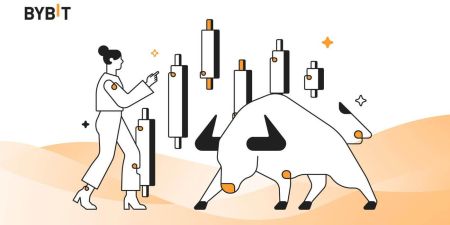ວິທີການເຂົ້າສູ່ລະບົບແລະເລີ່ມຕົ້ນການຊື້ຂາຍ Crypto ຢູ່ Bybit

ວິທີການເຂົ້າສູ່ລະບົບບັນຊີໃນ Bybit
ວິທີການເຂົ້າສູ່ລະບົບ Bybit
ວິທີການເຂົ້າສູ່ລະບົບ Bybit ໂດຍໃຊ້ອີເມວ
ຂ້ອຍຈະສະແດງວິທີການເຂົ້າສູ່ລະບົບ Bybit ແລະເລີ່ມການຊື້ຂາຍໃນສອງສາມຂັ້ນຕອນງ່າຍໆ.ຂັ້ນຕອນທີ 1: ການລົງທະບຽນສໍາລັບບັນຊີ Bybit
ເພື່ອເລີ່ມຕົ້ນ, ທ່ານສາມາດເຂົ້າສູ່ລະບົບ Bybit, ທ່ານຈໍາເປັນຕ້ອງໄດ້ລົງທະບຽນສໍາລັບບັນຊີຟຣີ. ທ່ານສາມາດເຮັດໄດ້ໂດຍການໄປຢ້ຽມຢາມ ເວັບໄຊທ໌ຂອງ Bybit ແລະຄລິກໃສ່ " ລົງທະບຽນ ".
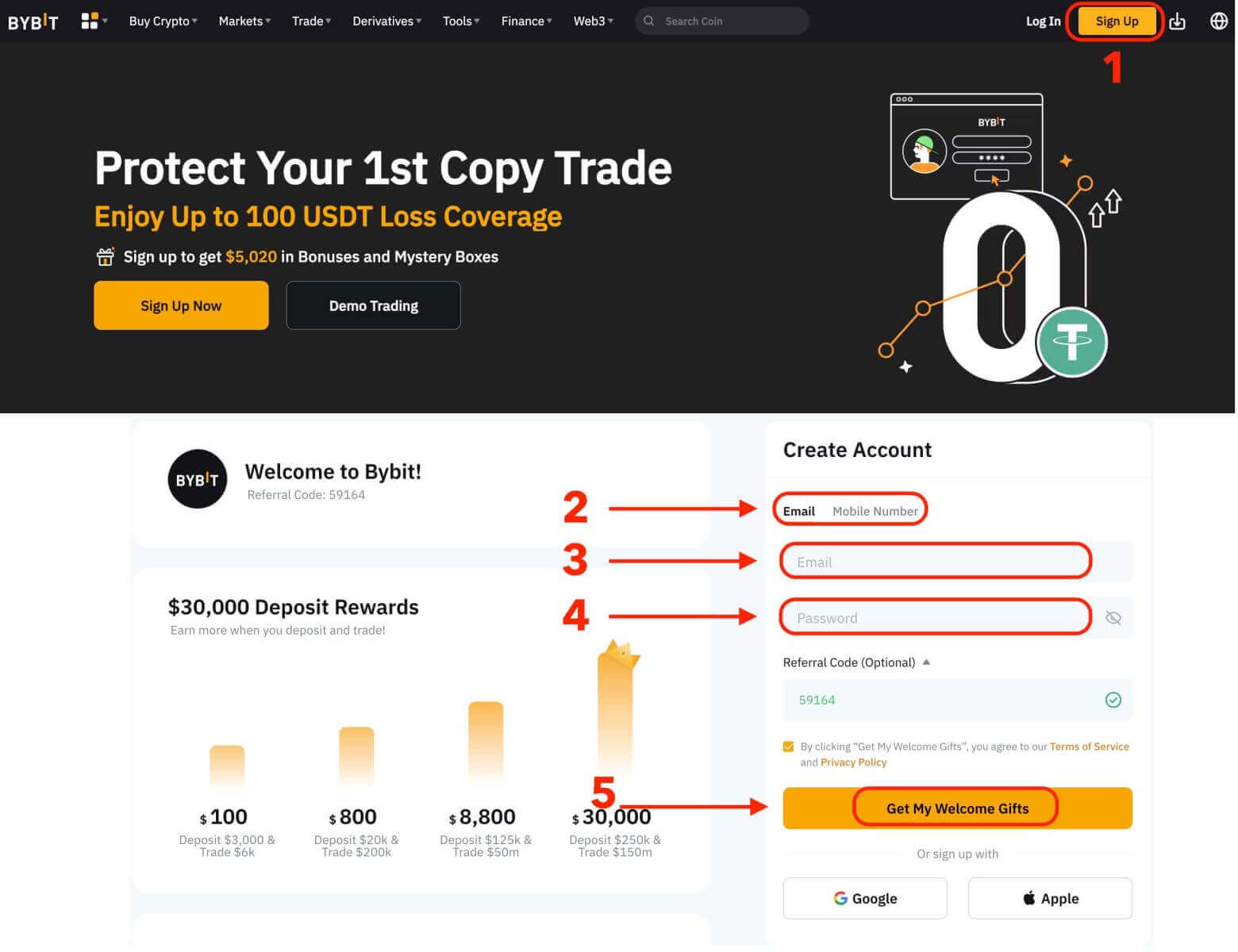
ທ່ານຈະຕ້ອງໃສ່ທີ່ຢູ່ອີເມວຂອງທ່ານແລະສ້າງລະຫັດຜ່ານສໍາລັບບັນຊີຂອງທ່ານ. ນອກນັ້ນທ່ານຍັງສາມາດເລືອກທີ່ຈະລົງທະບຽນກັບ Google, Apple, ຫຼືຫມາຍເລກໂທລະສັບມືຖືຂອງທ່ານຖ້າຫາກວ່າທ່ານຕ້ອງການ. ຫຼັງຈາກທີ່ທ່ານຕື່ມຂໍ້ມູນທີ່ຈໍາເປັນ, ໃຫ້ຄລິກໃສ່ປຸ່ມ "ຮັບຂອງຂວັນຍິນດີຕ້ອນຮັບ".
ຂັ້ນຕອນທີ 2: ເຂົ້າສູ່ລະບົບບັນຊີຂອງທ່ານ
ເມື່ອທ່ານໄດ້ລົງທະບຽນສໍາລັບບັນຊີ, ທ່ານສາມາດເຂົ້າສູ່ລະບົບ Bybit ໂດຍການຄລິກໃສ່ "ເຂົ້າສູ່ລະບົບ" ປຸ່ມ. ໂດຍປົກກະຕິມັນຕັ້ງຢູ່ມຸມຂວາເທິງຂອງໜ້າເວັບ.
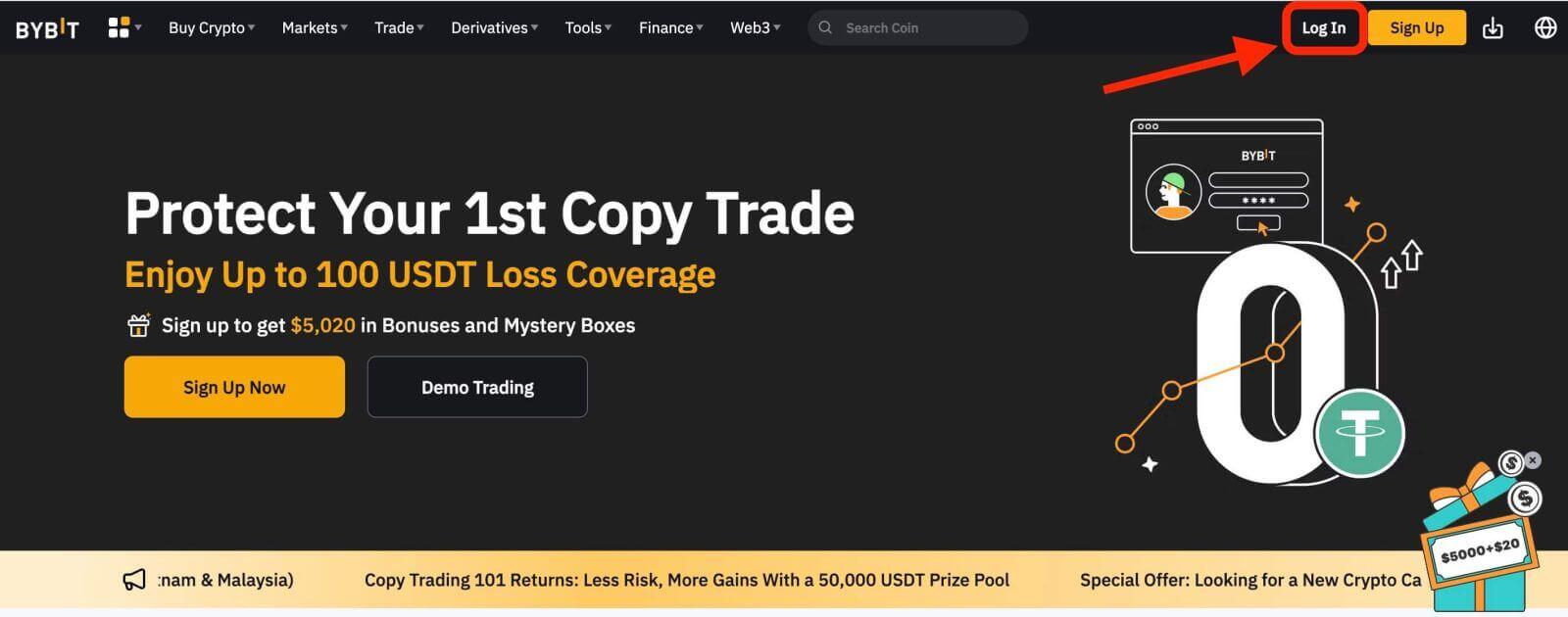
ແບບຟອມເຂົ້າສູ່ລະບົບຈະປາກົດ. ທ່ານຈະຖືກເຕືອນໃຫ້ໃສ່ຂໍ້ມູນການເຂົ້າສູ່ລະບົບຂອງທ່ານ, ເຊິ່ງລວມມີທີ່ຢູ່ອີເມວ ແລະລະຫັດຜ່ານທີ່ທ່ານລົງທະບຽນ. ໃຫ້ແນ່ໃຈວ່າທ່ານໃສ່ຂໍ້ມູນນີ້ຢ່າງຖືກຕ້ອງ.
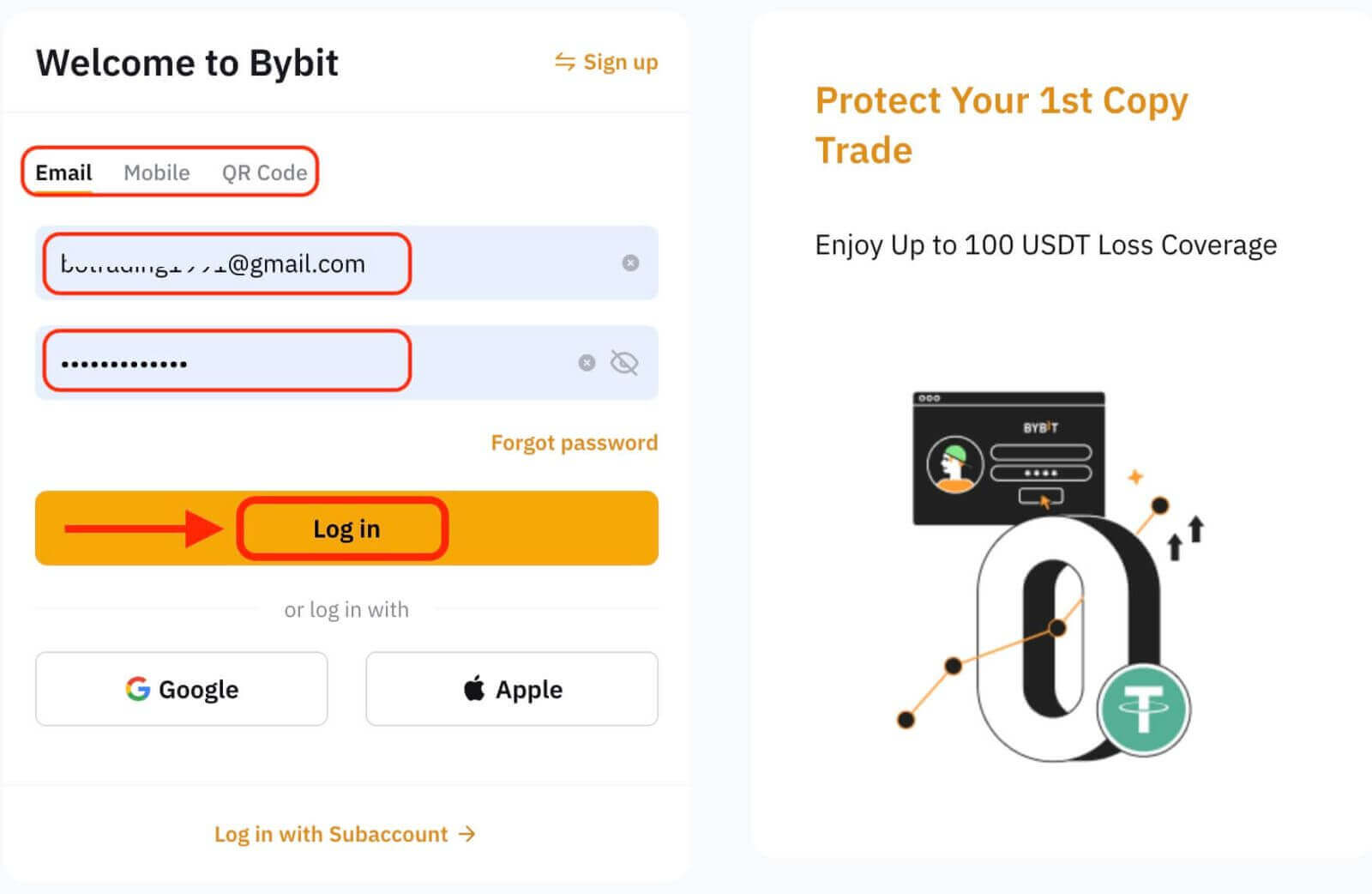
ຂັ້ນຕອນທີ 3: ສໍາເລັດການປິດ
ໃນຖານະເປັນມາດຕະການຄວາມປອດໄພເພີ່ມເຕີມ, ທ່ານອາດຈະຖືກຮຽກຮ້ອງໃຫ້ເຮັດສໍາເລັດການທ້າທາຍປິດສະຫນາ. ນີ້ແມ່ນເພື່ອຢືນຢັນວ່າທ່ານເປັນຜູ້ໃຊ້ຂອງມະນຸດແລະບໍ່ແມ່ນ bot. ປະຕິບັດຕາມຄໍາແນະນໍາໃນຫນ້າຈໍເພື່ອເຮັດສໍາເລັດຮູບປິດ.
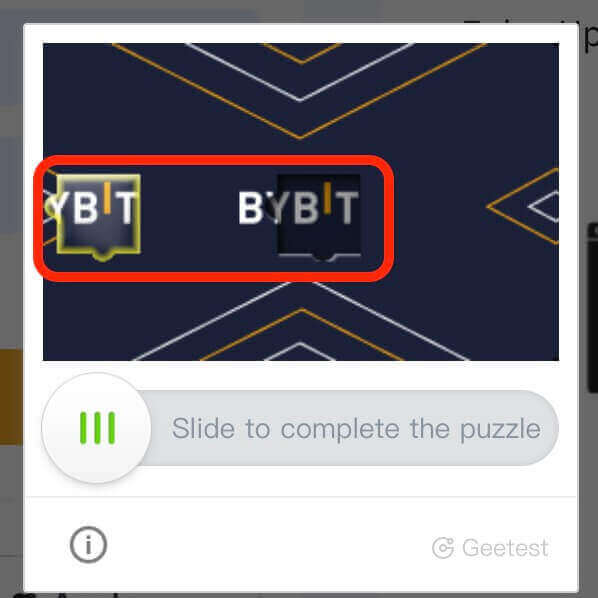
ຂັ້ນຕອນທີ 4: ເລີ່ມການຊື້ຂາຍ
ຊົມເຊີຍ! ທ່ານໄດ້ເຂົ້າສູ່ Bybit ສົບຜົນສໍາເລັດກັບບັນຊີ Bybit ຂອງທ່ານແລະທ່ານຈະເຫັນ dashboard ຂອງທ່ານມີຄຸນສົມບັດແລະເຄື່ອງມືຕ່າງໆ.
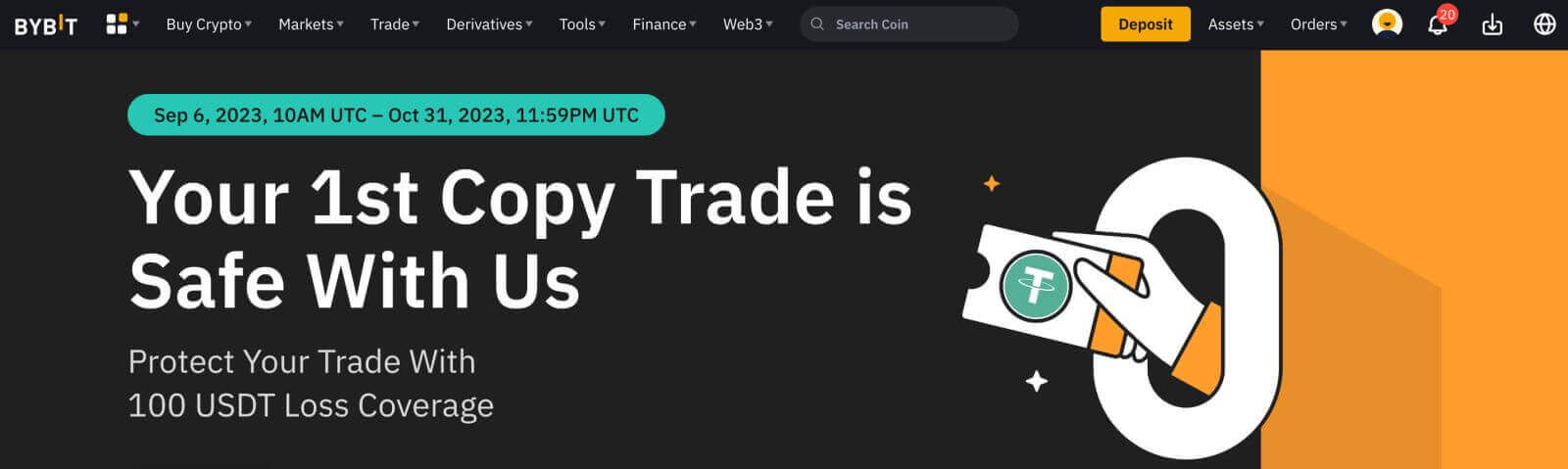
ນັ້ນເອງ! ທ່ານໄດ້ປະສົບຜົນສໍາເລັດເຂົ້າສູ່ລະບົບ Bybit ໂດຍໃຊ້ Email ແລະເລີ່ມການຊື້ຂາຍໃນຕະຫຼາດການເງິນ.
ວິທີການເຂົ້າສູ່ລະບົບ Bybit ໂດຍໃຊ້ Google, Apple
ໃນຍຸກດິຈິຕອນ, ຄວາມສະດວກສະບາຍແລະຄວາມປອດໄພແມ່ນສໍາຄັນທີ່ສຸດໃນເວລາທີ່ມັນມາກັບການເຂົ້າເຖິງເວທີອອນໄລນ໌. Bybit ໃຫ້ຜູ້ໃຊ້ມີຫຼາຍທາງເລືອກໃນການເຂົ້າສູ່ລະບົບ, ລວມທັງ Google ແລະ Apple. ຄູ່ມືນີ້ຈະນໍາທ່ານຜ່ານຂັ້ນຕອນການເຂົ້າສູ່ລະບົບບັນຊີ Bybit ຂອງທ່ານໂດຍໃຊ້ຂໍ້ມູນປະຈໍາຕົວຂອງ Google ຫຼື Apple, ຮັບປະກັນປະສົບການທີ່ລຽບງ່າຍແລະປອດໄພ.- ພວກເຮົາກໍາລັງໃຊ້ບັນຊີ Google ເປັນຕົວຢ່າງ. ຄລິກ [Google] ໃນໜ້າເຂົ້າສູ່ລະບົບ.
- ຖ້າທ່ານຍັງບໍ່ໄດ້ເຂົ້າສູ່ລະບົບບັນຊີ Google ຂອງທ່ານໃນຕົວທ່ອງເວັບຂອງທ່ານ, ທ່ານຈະຖືກໂອນໄປຫາຫນ້າເຂົ້າສູ່ລະບົບ Google.
- ໃສ່ຂໍ້ມູນປະຈຳຕົວບັນຊີ Google ຂອງທ່ານ (ທີ່ຢູ່ອີເມວ ແລະລະຫັດຜ່ານ) ເພື່ອເຂົ້າສູ່ລະບົບ.
- ໃຫ້ການອະນຸຍາດ: Bybit ຈະຮ້ອງຂໍການອະນຸຍາດເຂົ້າເຖິງຂໍ້ມູນບັນຊີ Google ຂອງທ່ານ. ກວດເບິ່ງການອະນຸຍາດ, ແລະຖ້າທ່ານສະດວກສະບາຍກັບພວກມັນ, ໃຫ້ຄລິກໃສ່ "ອະນຸຍາດ" ເພື່ອອະນຸຍາດໃຫ້ເຂົ້າເຖິງ.
- ເຂົ້າສູ່ລະບົບສົບຜົນສໍາເລັດ: ເມື່ອທ່ານໄດ້ອະນຸຍາດໃຫ້ເຂົ້າເຖິງ, ທ່ານຈະໄດ້ຮັບການເຂົ້າສູ່ລະບົບຢ່າງປອດໄພເຂົ້າໄປໃນບັນຊີ Bybit ຂອງທ່ານ.
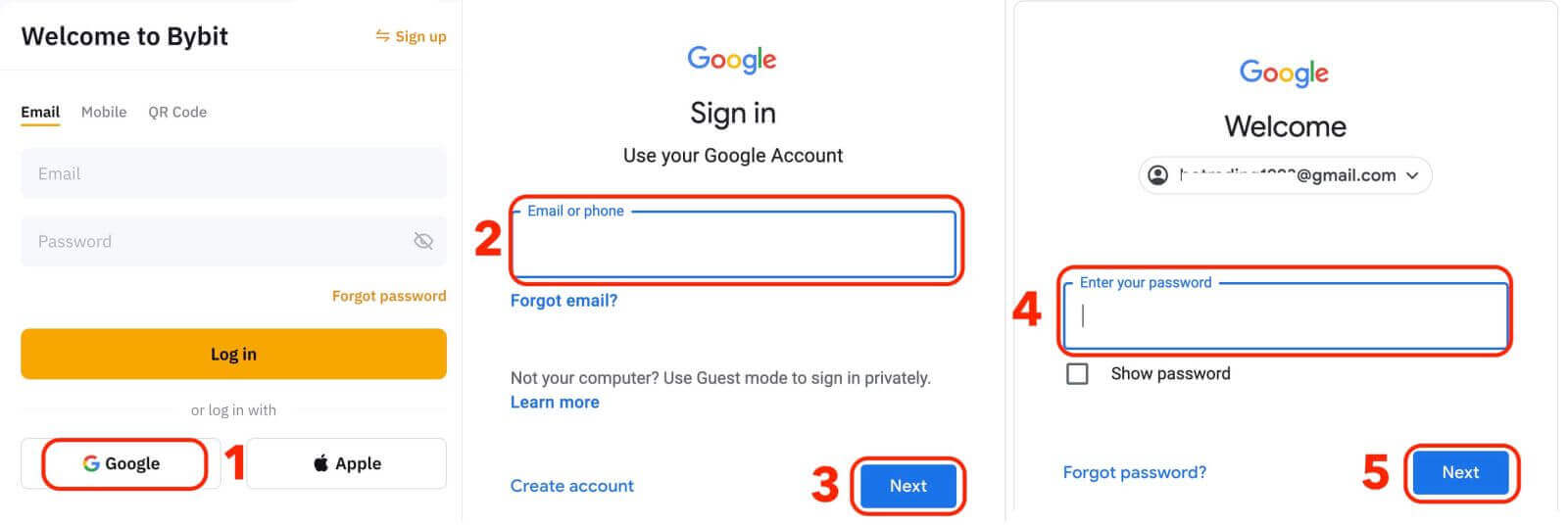
ວິທີການເຂົ້າສູ່ລະບົບ Bybit ໂດຍໃຊ້ເບີໂທລະສັບ
1. ໃຫ້ຄລິກໃສ່ "ເຂົ້າສູ່ລະບົບ" ຢູ່ມຸມຂວາເທິງຂອງເວັບໄຊທ໌. 2. ທ່ານຈະຕ້ອງໃສ່ເບີໂທລະສັບ ແລະລະຫັດຜ່ານທີ່ທ່ານໃຊ້ໃນລະຫວ່າງການລົງທະບຽນ.
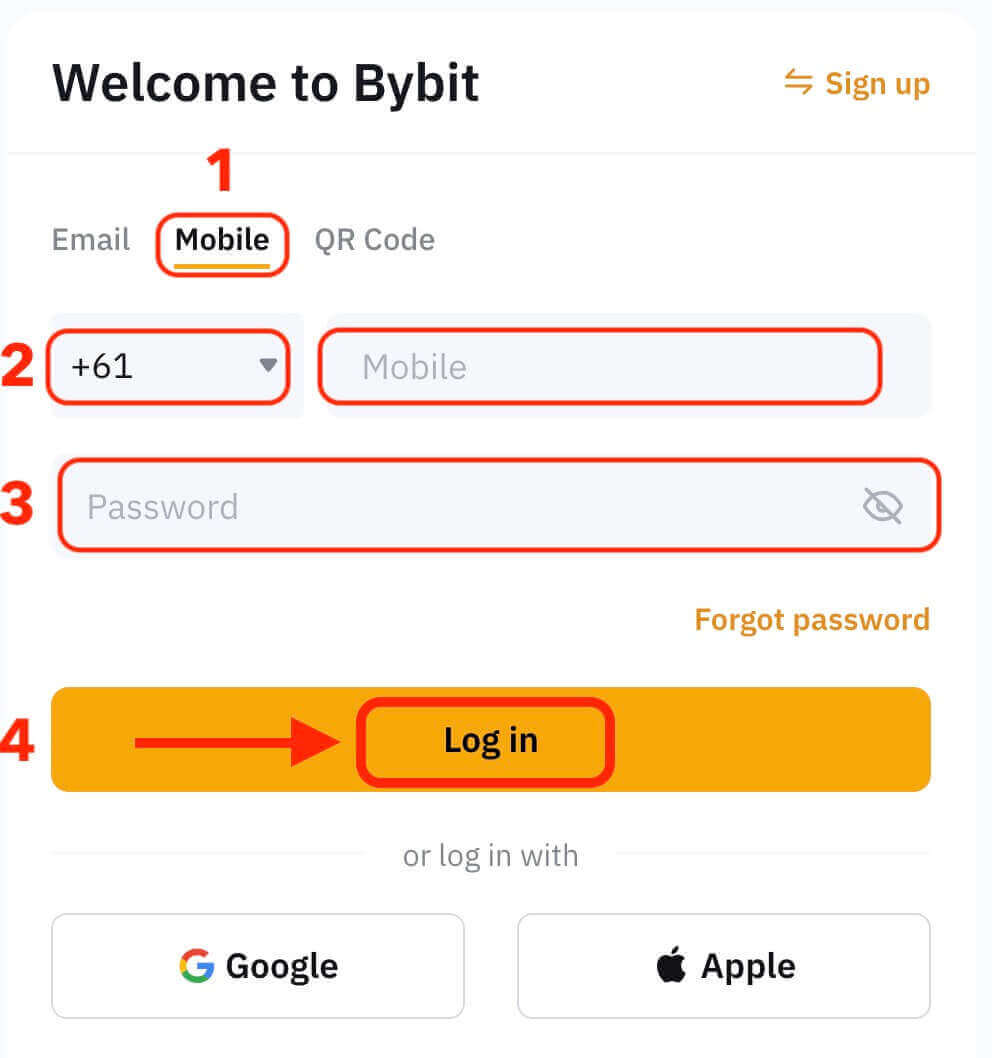
ຊົມເຊີຍ! ທ່ານໄດ້ເຂົ້າສູ່ Bybit ສົບຜົນສໍາເລັດແລະທ່ານຈະເຫັນ dashboard ຂອງທ່ານມີຄຸນສົມບັດແລະເຄື່ອງມືຕ່າງໆ.
ນັ້ນເອງ! ທ່ານໄດ້ປະສົບຜົນສໍາເລັດເຂົ້າສູ່ລະບົບ Bybit ໂດຍໃຊ້ເບີໂທລະສັບຂອງທ່ານແລະເລີ່ມຕົ້ນການຊື້ຂາຍໃນຕະຫຼາດການເງິນ.
ວິທີການເຂົ້າສູ່ລະບົບ app Bybit
Bybit ຍັງສະຫນອງແອັບຯມືຖືທີ່ອະນຸຍາດໃຫ້ທ່ານເຂົ້າເຖິງບັນຊີຂອງທ່ານແລະການຄ້າໃນເວລາເດີນທາງ. ແອັບຯ Bybit ສະເຫນີລັກສະນະທີ່ສໍາຄັນຈໍານວນຫນຶ່ງທີ່ເຮັດໃຫ້ມັນເປັນທີ່ນິຍົມໃນບັນດາພໍ່ຄ້າ. 1. ດາວໂຫຼດແອັບ Bybit ໄດ້ຟຣີຈາກ Google Play Store ຫຼື App Store ແລະຕິດຕັ້ງມັນໃສ່ອຸປະກອນຂອງທ່ານ.
2. ຫຼັງຈາກດາວໂຫຼດແອັບ Bybit, ເປີດແອັບ.
3. ຫຼັງຈາກນັ້ນ, ແຕະ [ລົງທະບຽນ / ເຂົ້າສູ່ລະບົບ].
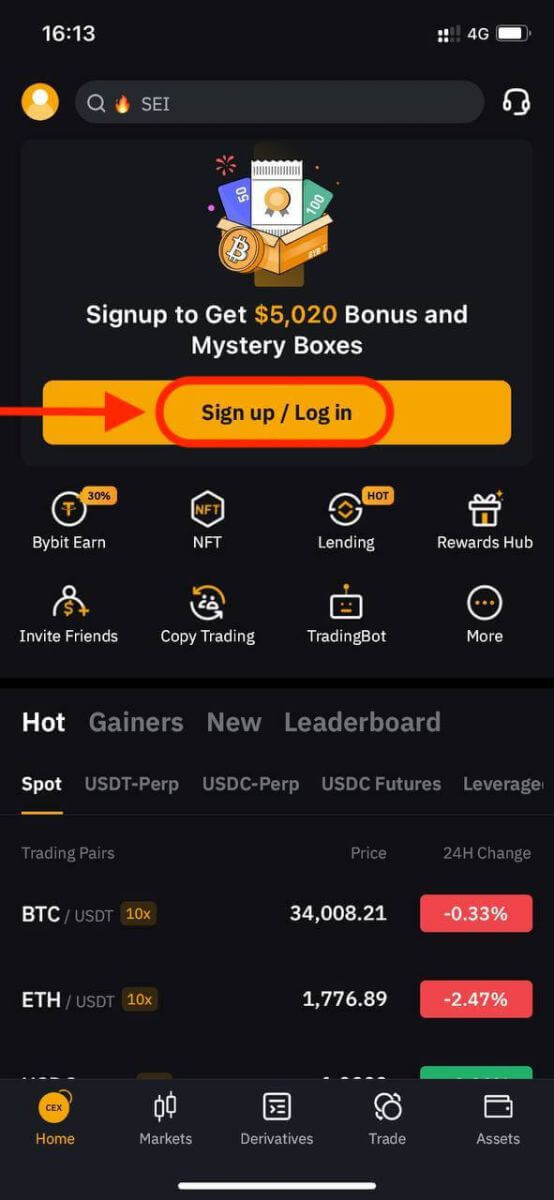
4. ໃສ່ເບີໂທລະສັບ, ທີ່ຢູ່ອີເມວ, ຫຼືບັນຊີສື່ສັງຄົມຂອງທ່ານໂດຍອີງໃສ່ການເລືອກຂອງທ່ານ. ຈາກນັ້ນໃສ່ລະຫັດຜ່ານບັນຊີຂອງທ່ານ.
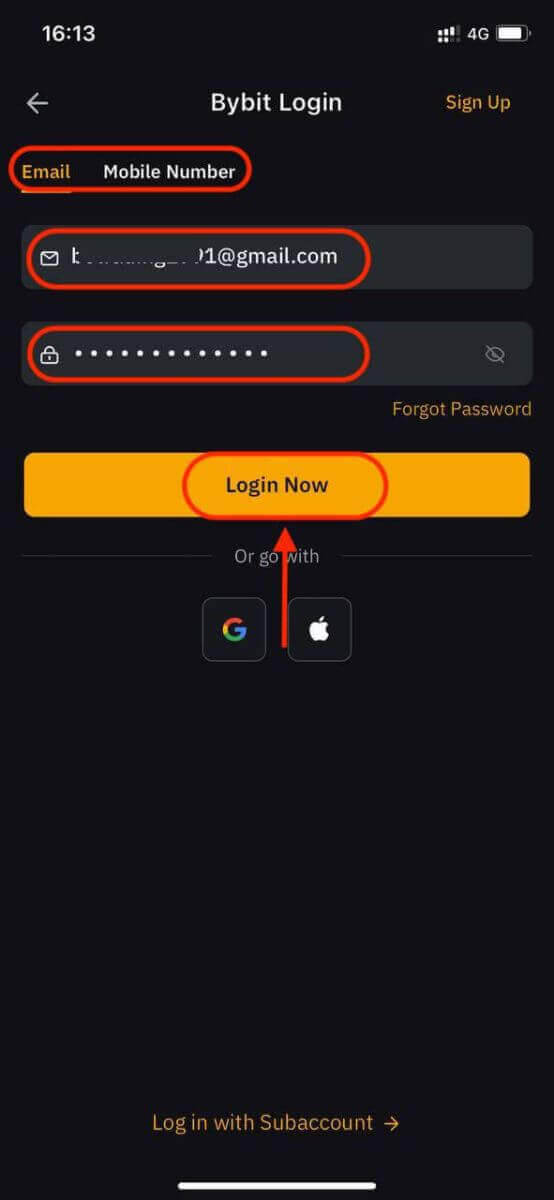
5. ນັ້ນເອງ! ທ່ານໄດ້ເຂົ້າສູ່ແອັບ Bybit ສຳເລັດແລ້ວ.
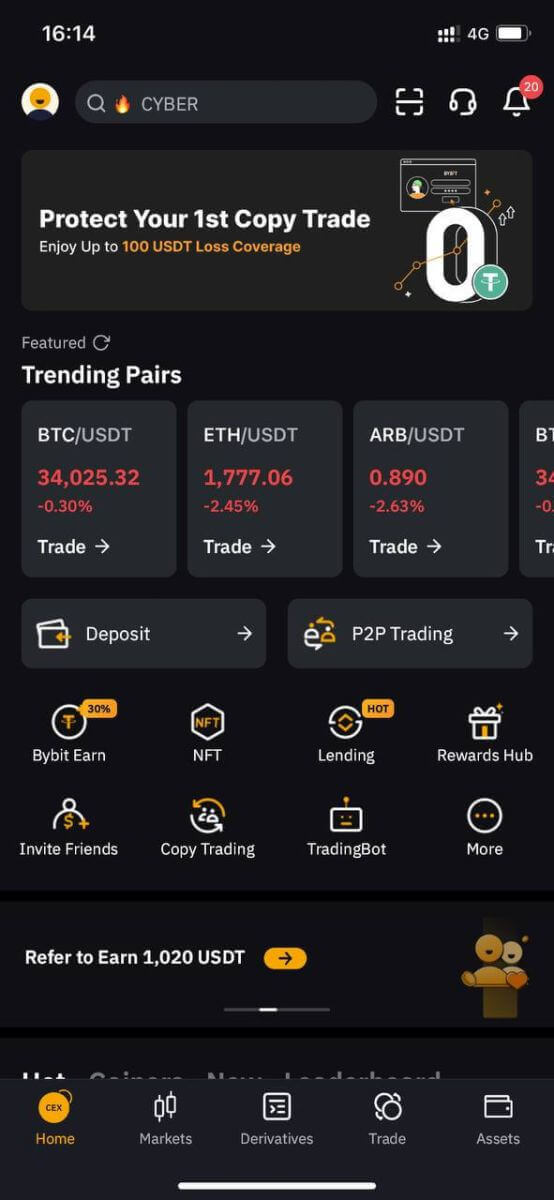
ການກວດສອບສອງປັດໄຈ (2FA) ຢູ່ໃນການເຂົ້າສູ່ລະບົບ Bybit
Bybit ສະເຫນີ 2FA ເປັນທາງເລືອກໃຫ້ກັບຜູ້ໃຊ້ທັງຫມົດເພື່ອຮັບປະກັນຄວາມປອດໄພຂອງກິດຈະກໍາການຊື້ຂາຍຂອງພວກເຂົາ. ມັນເປັນຊັ້ນຄວາມປອດໄພເພີ່ມເຕີມທີ່ອອກແບບມາເພື່ອປ້ອງກັນການເຂົ້າເຖິງບັນຊີຂອງທ່ານໃນ Bybit ໂດຍບໍ່ໄດ້ຮັບອະນຸຍາດ, ມັນຮັບປະກັນວ່າພຽງແຕ່ທ່ານມີການເຂົ້າເຖິງບັນຊີ Bybit ຂອງທ່ານ, ສະຫນອງຄວາມສະຫງົບຂອງຈິດໃຈໃນຂະນະທີ່ທ່ານຊື້ຂາຍ.ຢູ່ໃນເວັບໄຊທ໌
1. ເຂົ້າສູ່ລະບົບເວັບໄຊທ໌ Bybit, ຄລິກໃສ່ໄອຄອນຜູ້ໃຊ້ - [ຄວາມປອດໄພບັນຊີ].
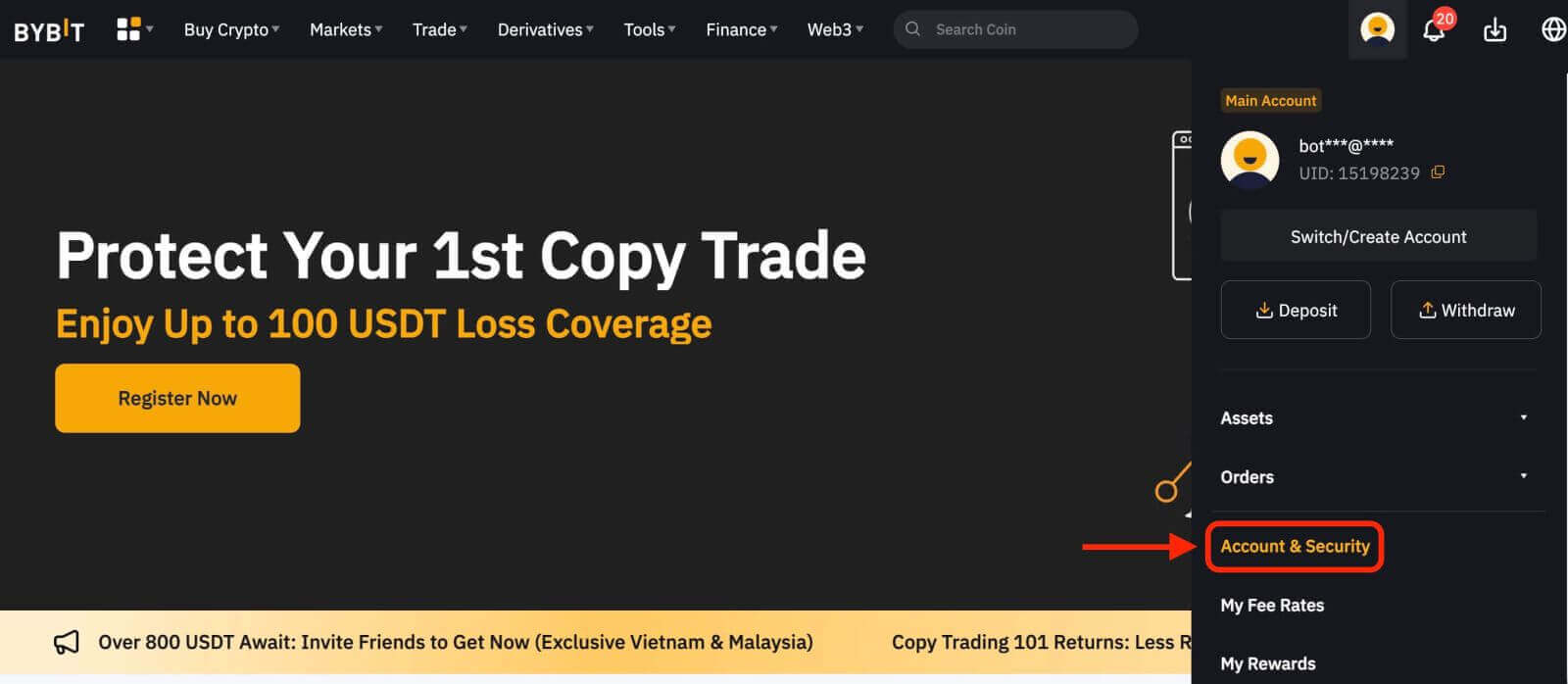
2. ເລືອກ [Google 2FA Authentication].
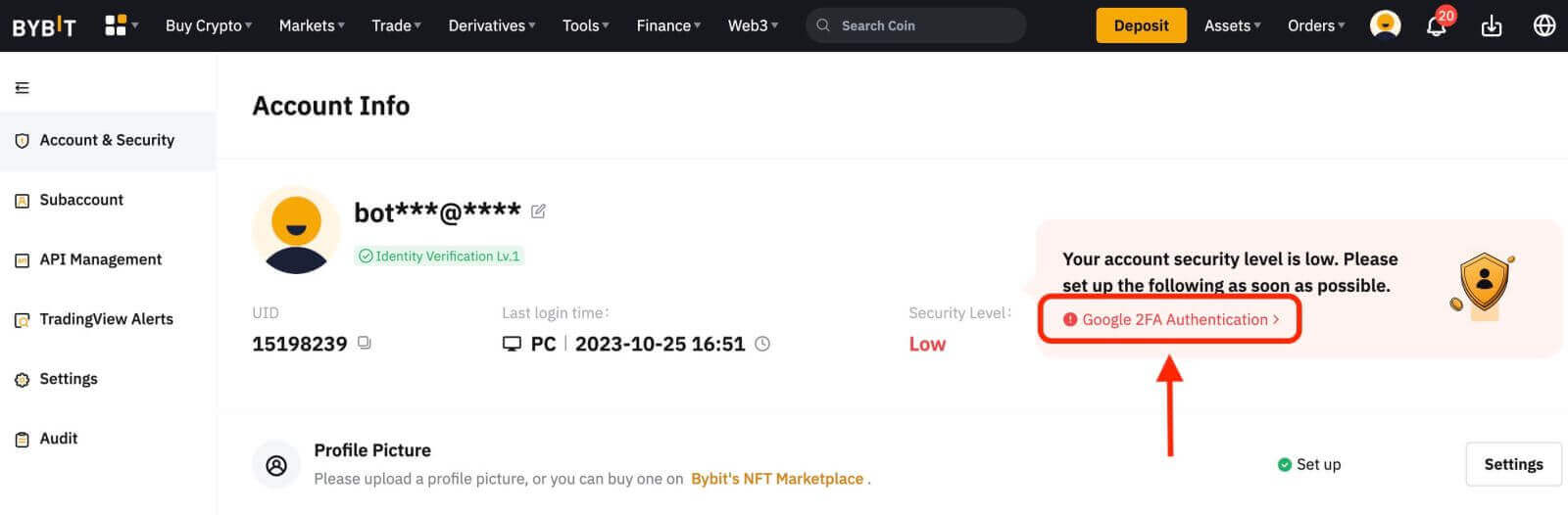
3. ຕື່ມຂໍ້ມູນປິດສະໜາ
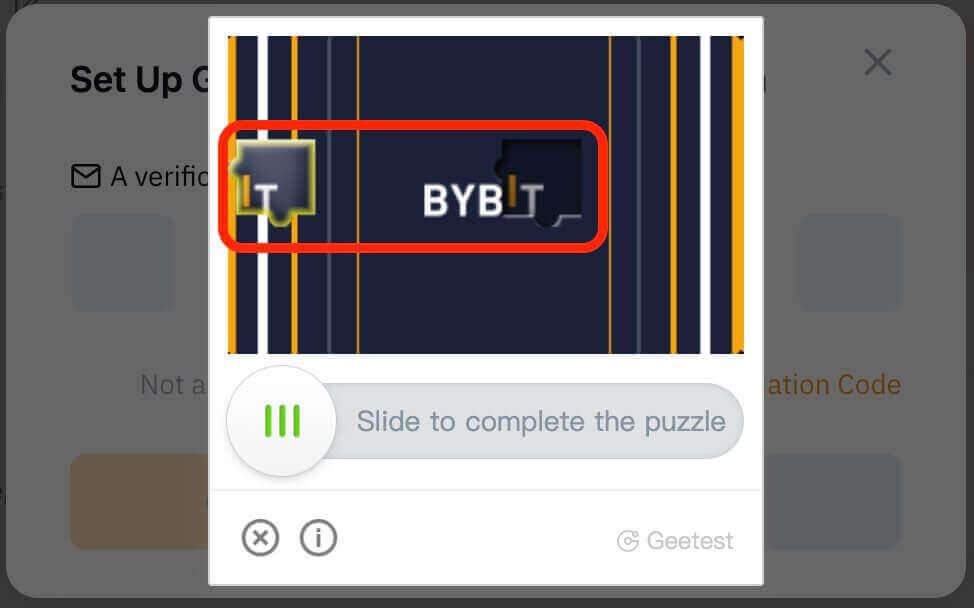
4. ກວດເບິ່ງລະຫັດຢືນຢັນທີ່ສົ່ງໄປຫາທີ່ຢູ່ອີເມວທີ່ລົງທະບຽນ ຫຼືເບີໂທລະສັບທີ່ລົງທະບຽນ. ໃສ່ລະຫັດແລະກົດ "ຢືນຢັນ".
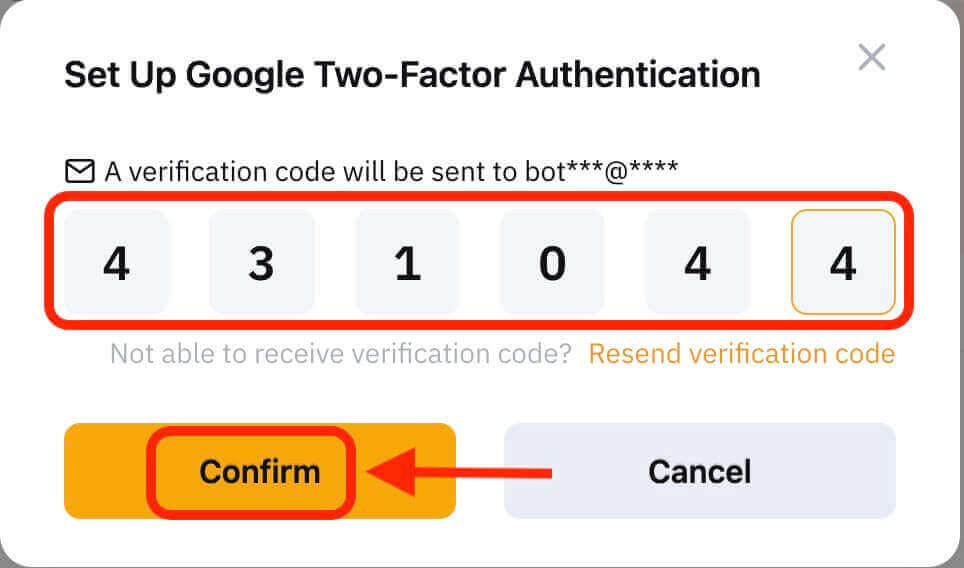 5. ກ່ອງຂໍ້ມູນການຕັ້ງຄ່າການພິສູດຢືນຢັນສອງປັດໄຈຂອງ Google ຈະປາກົດຂຶ້ນ. ດຽວນີ້, ຜູກມັດ Bybit 2FA ຂອງທ່ານຜ່ານ Google Authenticator.
5. ກ່ອງຂໍ້ມູນການຕັ້ງຄ່າການພິສູດຢືນຢັນສອງປັດໄຈຂອງ Google ຈະປາກົດຂຶ້ນ. ດຽວນີ້, ຜູກມັດ Bybit 2FA ຂອງທ່ານຜ່ານ Google Authenticator. 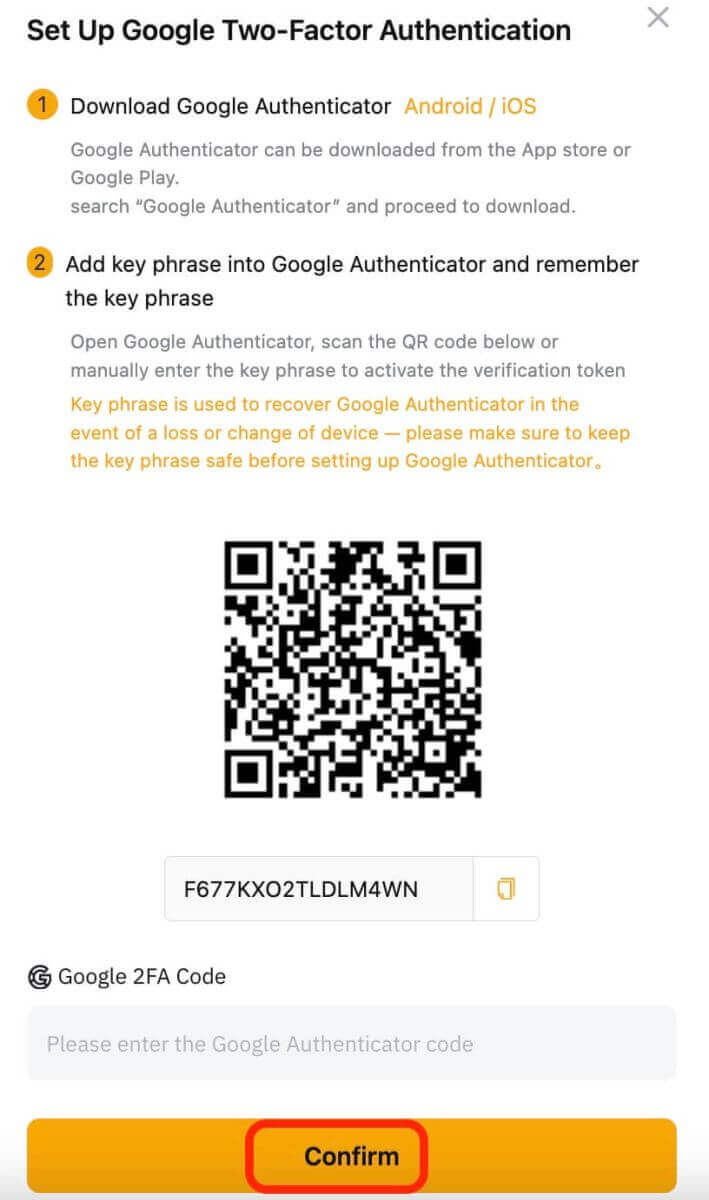
ໃນແອັບ
1. ໄປທີ່ໜ້າຫຼັກຂອງແອັບ Bybit, ຄລິກທີ່ໄອຄອນຢູ່ມຸມຊ້າຍເທິງ, ເລືອກ “ຄວາມປອດໄພ”, ແລະ ຈາກນັ້ນຄລິກເພື່ອເປີດໃຊ້ Google Authentication.
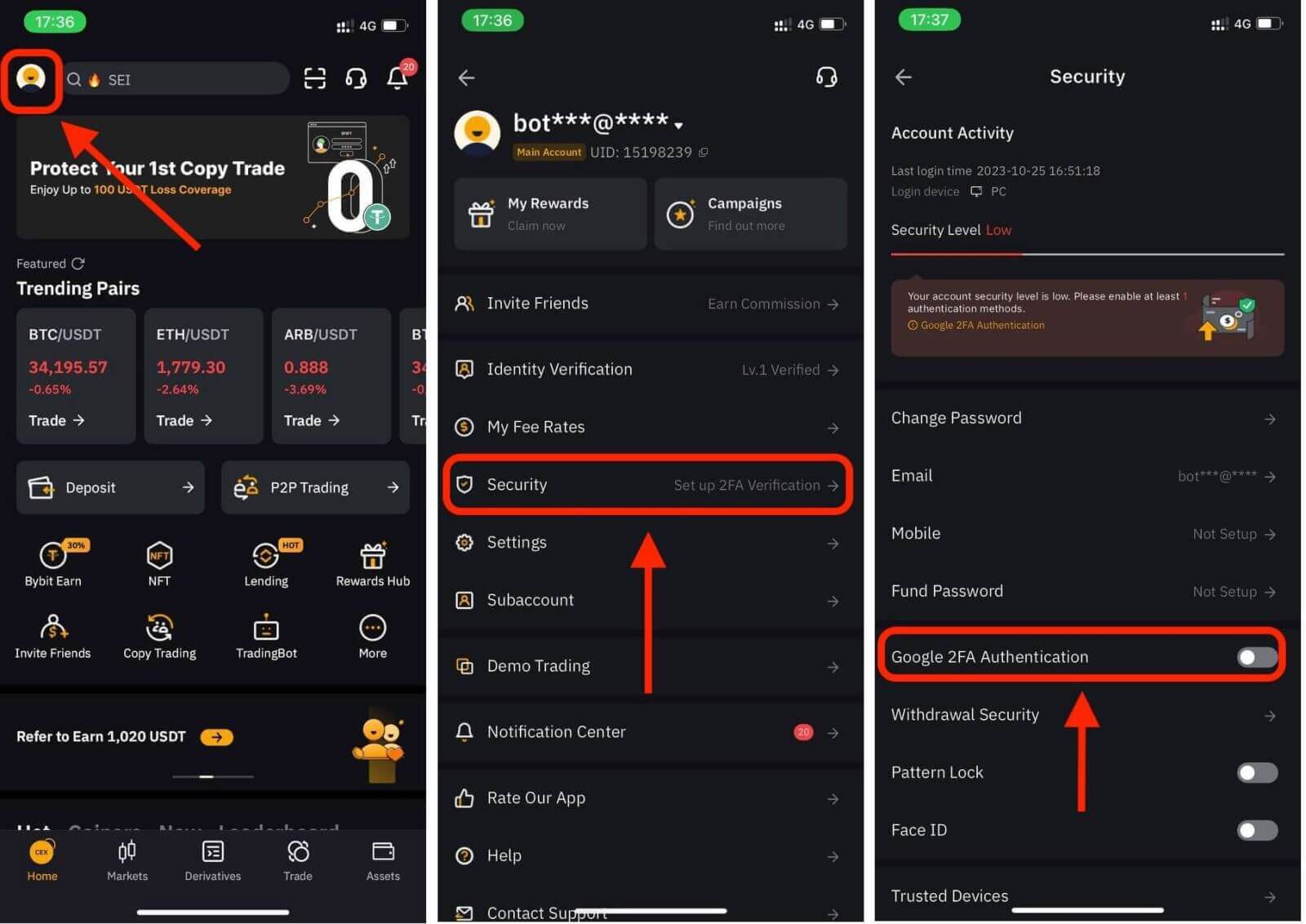
2. ກວດເບິ່ງລະຫັດຢືນຢັນທີ່ຖືກສົ່ງໄປຫາທີ່ຢູ່ອີເມວທີ່ລົງທະບຽນຫຼືຫມາຍເລກໂທລະສັບມືຖືທີ່ລົງທະບຽນ, ແລະຫຼັງຈາກນັ້ນໃສ່ລະຫັດຜ່ານ.
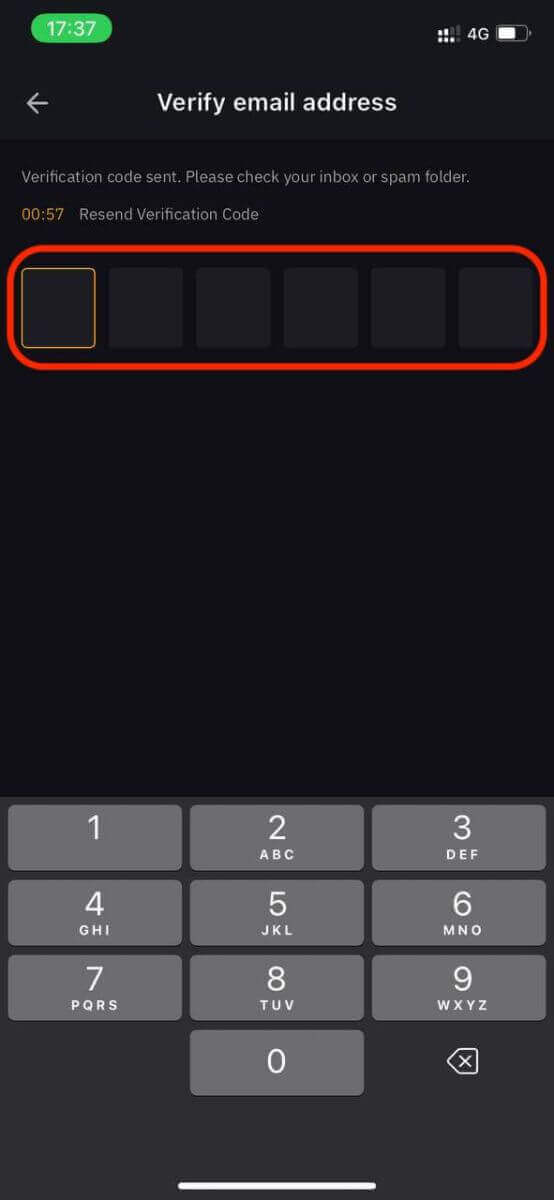
3. ໃນໜ້າ Open Google Authenticator, ຄລິກ “ສືບຕໍ່” ແລະທ່ານຈະໄດ້ຮັບກະແຈ. ດຽວນີ້, ຜູກມັດ Bybit 2FA ຂອງທ່ານຜ່ານ Google Authenticator.
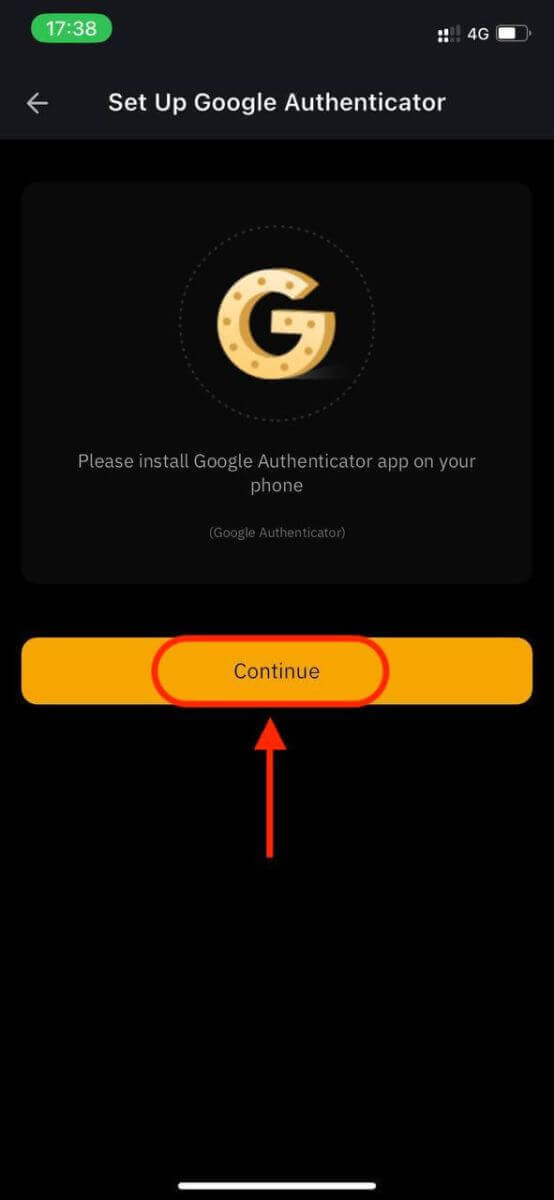
ການພິສູດຢືນຢັນສອງປັດໃຈ (2FA) ແມ່ນຄຸນນະສົມບັດຄວາມປອດໄພທີ່ສໍາຄັນໃນ Bybit. ເມື່ອທ່ານຕັ້ງ 2FA ໃນບັນຊີ Bybit ຂອງທ່ານແລ້ວ, ທ່ານຈະຕ້ອງໃສ່ລະຫັດຢືນຢັນທີ່ເປັນເອກະລັກທີ່ສ້າງຂຶ້ນໂດຍແອັບ Bybit/Google Authenticator ທຸກໆຄັ້ງທີ່ທ່ານເຂົ້າສູ່ລະບົບ.
ວິທີການກວດສອບບັນຊີໃນ Bybit
ການກວດສອບບັນຊີ Bybit ຂອງທ່ານແມ່ນຂະບວນການທີ່ງ່າຍດາຍ ແລະກົງໄປກົງມາ ທີ່ກ່ຽວຂ້ອງກັບການສະຫນອງຂໍ້ມູນສ່ວນຕົວ ແລະການກວດສອບຕົວຕົນຂອງທ່ານ.ໃນ Desktop
Lv.1 Identity Verification
ຂັ້ນຕອນທີ 1: ໃຫ້ຄລິກໃສ່ໄອຄອນ profile ໃນແຈເທິງຂວາຂອງແຖບນໍາທາງ, ຫຼັງຈາກນັ້ນປາດໃນຫນ້າຄວາມປອດໄພບັນຊີ.

ຂັ້ນຕອນທີ 2: ໃຫ້ຄລິກໃສ່ Verify Now ຂ້າງຖັນການຢັ້ງຢືນຕົວຕົນ (ພາຍໃຕ້ຂໍ້ມູນບັນຊີ) ເພື່ອເຂົ້າໄປໃນຫນ້າການຢັ້ງຢືນຕົວຕົນ.
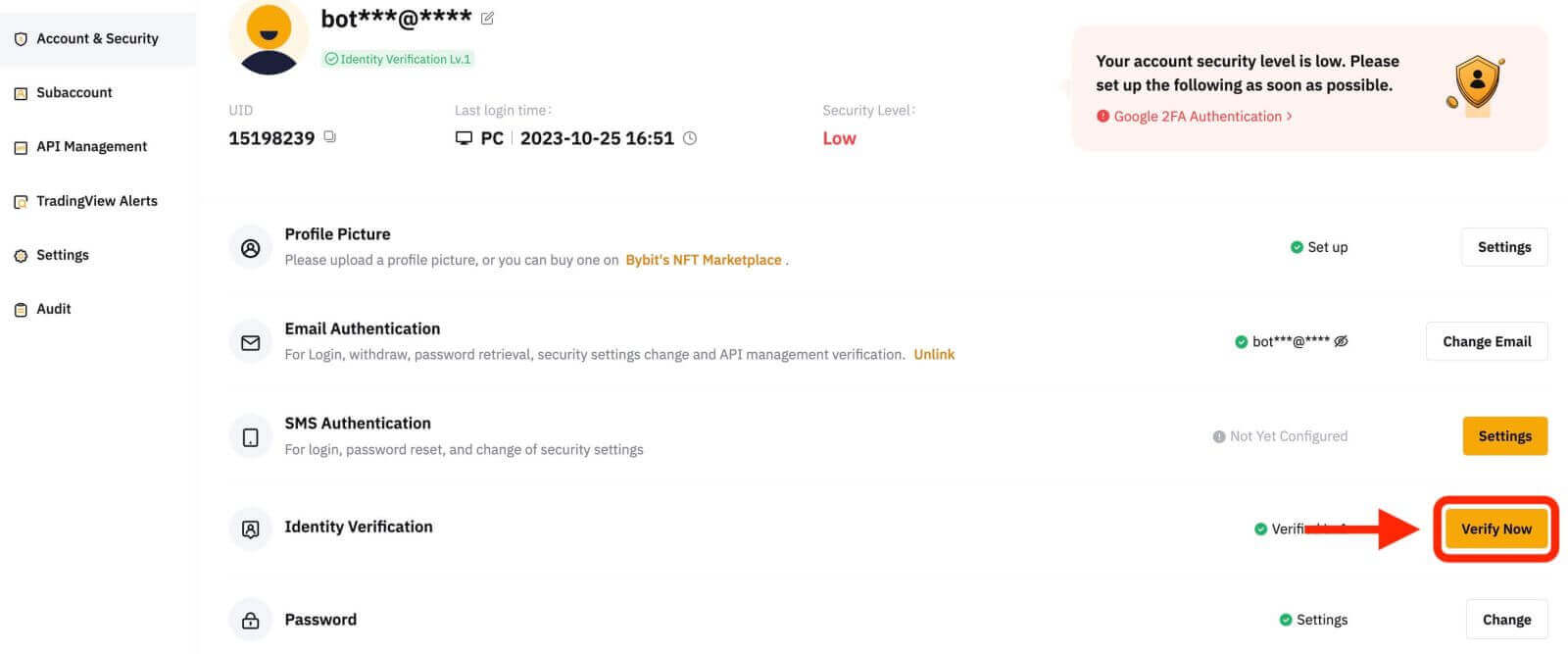
ຂັ້ນຕອນທີ 3: ຄລິກທີ່ Verify Now ພາຍໃຕ້ Lv.1 Identity Verification ເພື່ອເລີ່ມການຢືນຢັນຕົວຕົນຂອງທ່ານ.
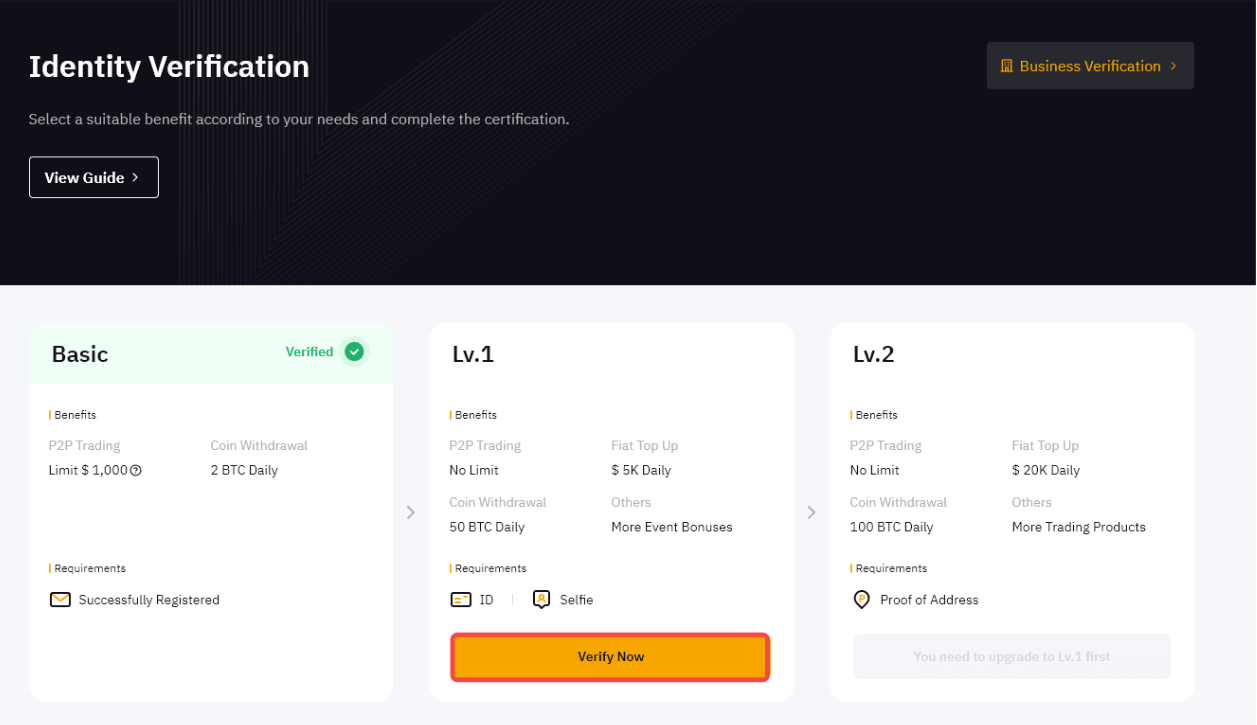
ຂັ້ນຕອນທີ 4: ເລືອກປະເທດຫຼືພາກພື້ນທີ່ອອກບັດປະຈໍາຕົວຂອງທ່ານ, ແລະປະເພດເອກະສານຕົວຕົນຂອງທ່ານເພື່ອອັບໂຫລດຫຼັກຖານຂອງເອກະສານຕົວຕົນ. ໃຫ້ຄລິກໃສ່ Next ເພື່ອສືບຕໍ່.
ເນື່ອງຈາກກົດລະບຽບຂອງຄາວຕີ້ທີ່ແນ່ນອນ, ສໍາລັບຜູ້ໃຊ້ໄນຈີເຣຍແລະໂຮນລັງ, ກະລຸນາເບິ່ງພາກສ່ວນ 'ການຢືນຢັນຄວາມຕ້ອງການພິເສດ' ໃນບົດຄວາມນີ້.
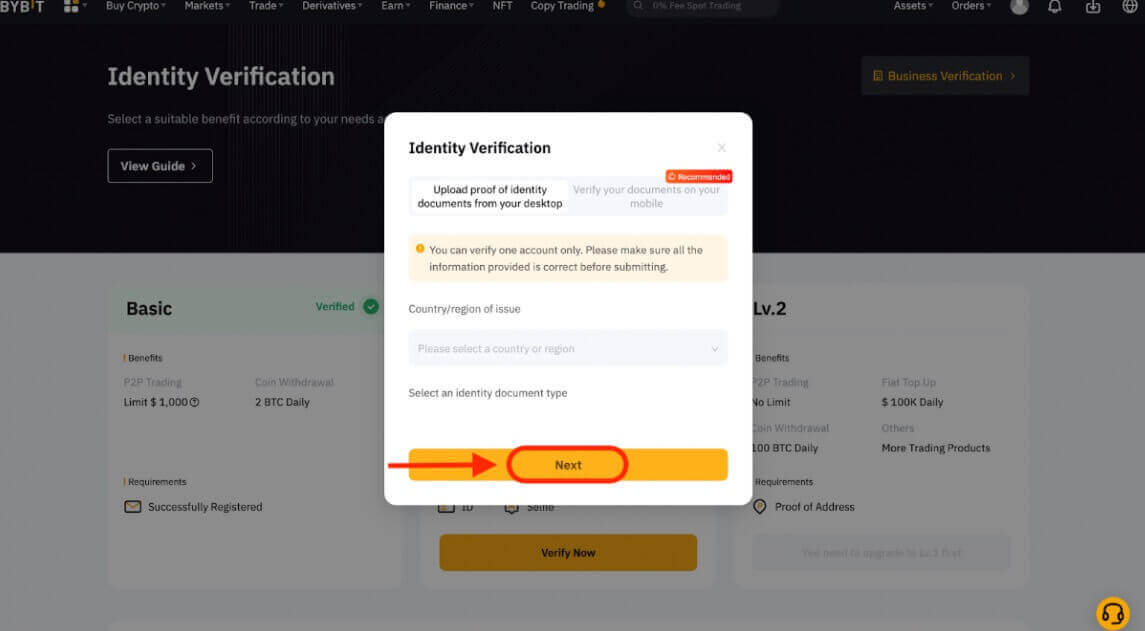
ໝາຍເຫດ:
- ກະລຸນາກວດໃຫ້ແນ່ໃຈວ່າຮູບເອກະສານສະແດງຊື່ເຕັມ ແລະວັນເດືອນປີເກີດຂອງເຈົ້າຢ່າງຈະແຈ້ງ.
- ຖ້າທ່ານບໍ່ສາມາດອັບໂຫຼດຮູບໄດ້ສຳເລັດ, ກະລຸນາກວດໃຫ້ແນ່ໃຈວ່າຮູບບັດປະຈຳຕົວຂອງເຈົ້າ ແລະຂໍ້ມູນອື່ນໆຈະແຈ້ງ, ແລະບັດປະຈຳຕົວຂອງເຈົ້າບໍ່ໄດ້ຖືກແກ້ໄຂໃນທາງໃດກໍ່ຕາມ.
- ຮູບແບບໄຟລ໌ປະເພດໃດສາມາດອັບໂຫລດໄດ້.
ຂັ້ນຕອນທີ 5: ເຮັດສໍາເລັດການສະແກນການຮັບຮູ້ໃບຫນ້າຂອງທ່ານໂດຍຜ່ານກ້ອງຖ່າຍຮູບຄອມພິວເຕີຂອງທ່ານ.
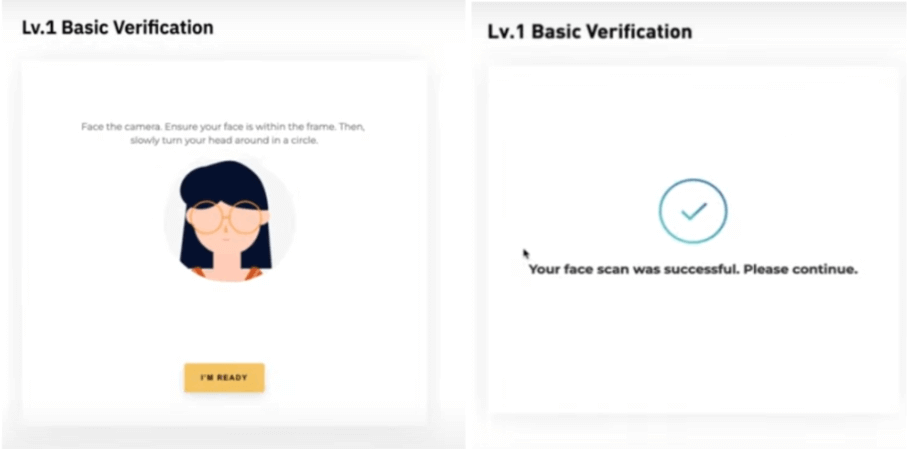
ໝາຍເຫດ : ຖ້າທ່ານບໍ່ສາມາດເຂົ້າໄປທີ່ໜ້າການຮັບຮູ້ໃບໜ້າໄດ້ຫຼັງຈາກພະຍາຍາມຫຼາຍຄັ້ງ, ມັນອາດຈະເປັນເອກະສານທີ່ສົ່ງມາບໍ່ສຳເລັດຕາມຄວາມຕ້ອງການ, ຫຼືມີການຍື່ນສະເໜີຫຼາຍເກີນໄປພາຍໃນໄລຍະເວລາສັ້ນໆ. ໃນກໍລະນີນີ້, ກະລຸນາລອງໃໝ່ພາຍຫຼັງ 30 ນາທີ.
ຂັ້ນຕອນທີ 6: ເພື່ອກວດສອບສິ່ງທີ່ທ່ານໄດ້ສົ່ງ, ໃຫ້ຄລິກໃສ່ຕໍ່ໄປເພື່ອສົ່ງ.
ຫຼັງຈາກທີ່ພວກເຮົາກວດສອບຂໍ້ມູນຂອງທ່ານແລ້ວ, ທ່ານຈະເຫັນໄອຄອນຢືນຢັນຢູ່ມຸມຂວາເທິງສຸດໃນໜ້າຈໍ Lv.1. ຂີດຈຳກັດຈຳນວນການຖອນເງິນຂອງທ່ານໄດ້ເພີ່ມຂຶ້ນແລ້ວ.
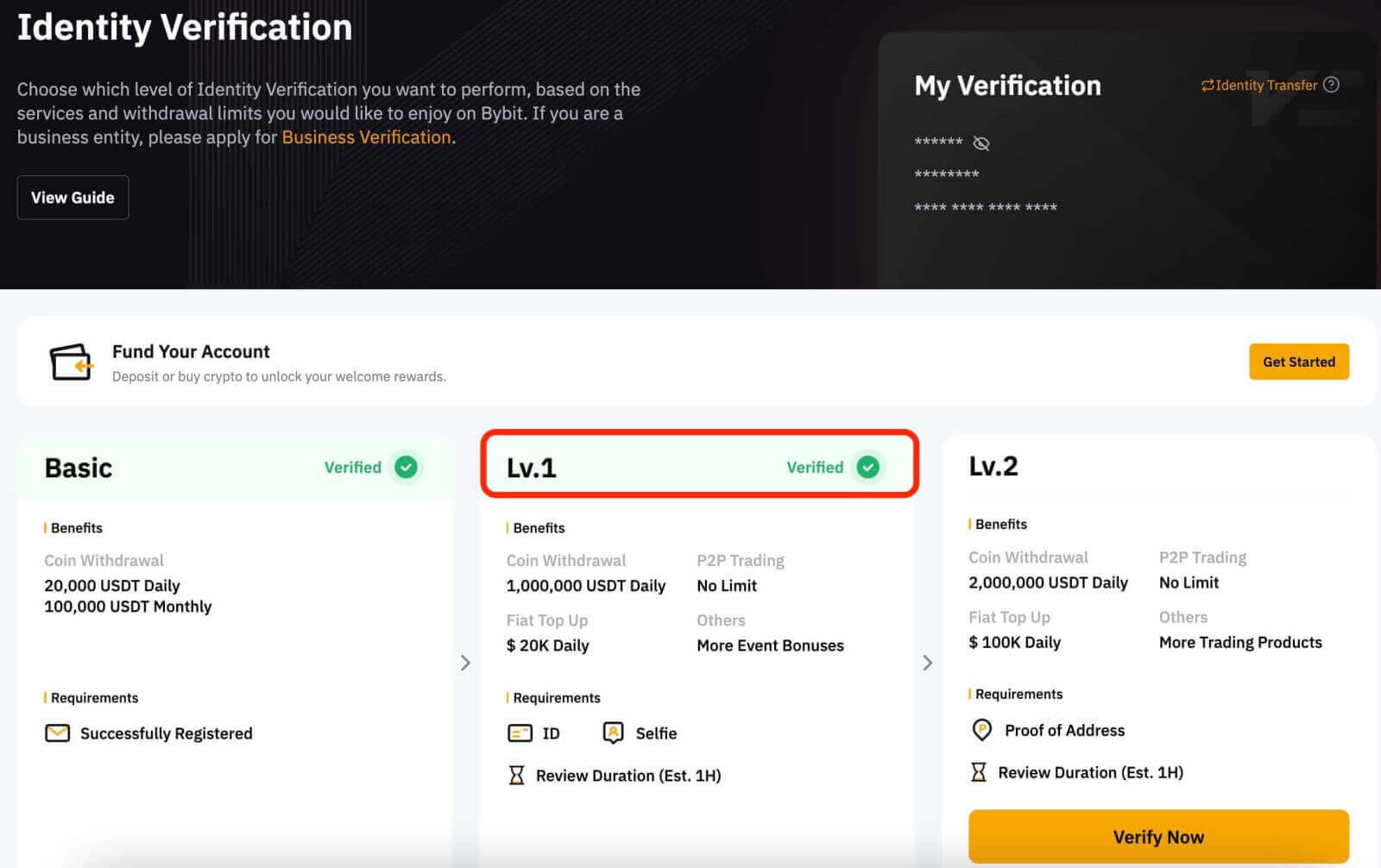
ການຢັ້ງຢືນຕົວຕົນຂອງ Lv.2
ຖ້າທ່ານຕ້ອງການເງິນຝາກ fiat ແລະຂອບເຂດຈໍາກັດການຖອນ crypto ທີ່ສູງຂຶ້ນ, ກະລຸນາໄປຫາການຢັ້ງຢືນຕົວຕົນຂອງ Lv.2 ແລະຄລິກໃສ່ການຢືນຢັນໃນປັດຈຸບັນ.
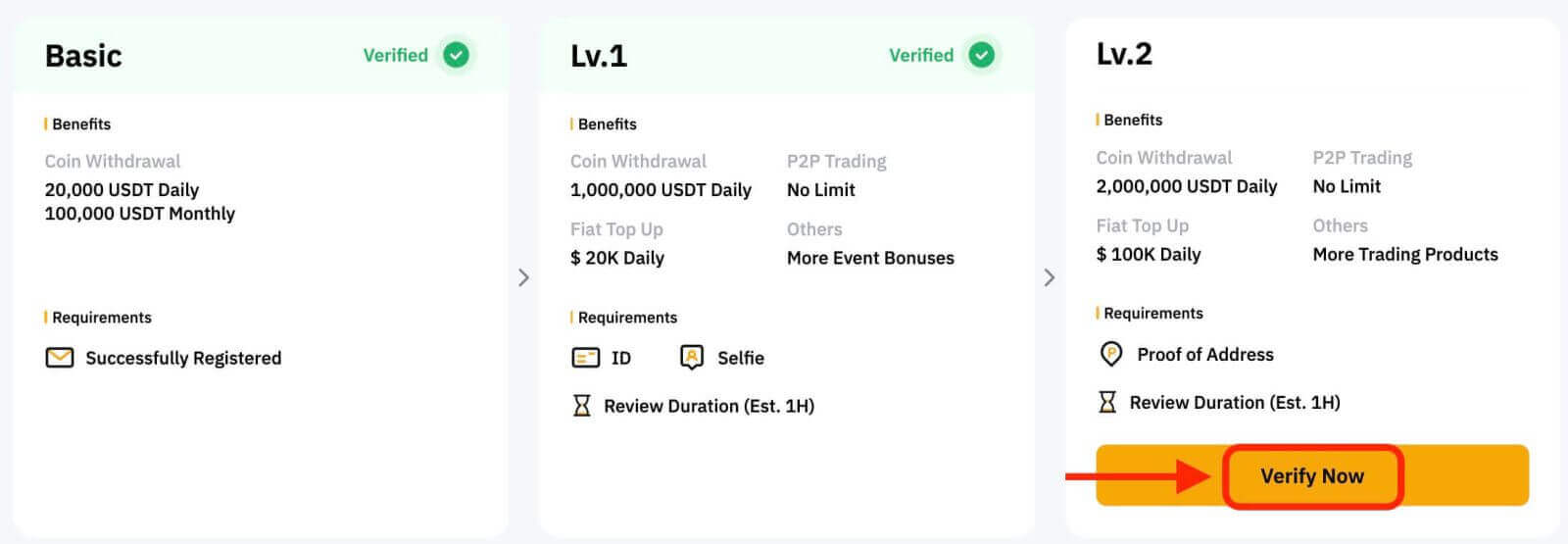
Bybit ພຽງແຕ່ຍອມຮັບເອກະສານຫຼັກຖານທີ່ຢູ່ເຊັ່ນ: ໃບບິນຄ່າຜົນປະໂຫຍດ, ໃບແຈ້ງຍອດທະນາຄານແລະຫຼັກຖານທີ່ຢູ່ອາໄສທີ່ອອກໂດຍລັດຖະບານຂອງທ່ານ. ກະລຸນາຮັບຊາບວ່າຫຼັກຖານທີ່ຢູ່ຈະຕ້ອງລົງວັນທີພາຍໃນສາມເດືອນທີ່ຜ່ານມາ. ເອກະສານທີ່ເກົ່າກວ່າສາມເດືອນຈະຖືກປະຕິເສດ.
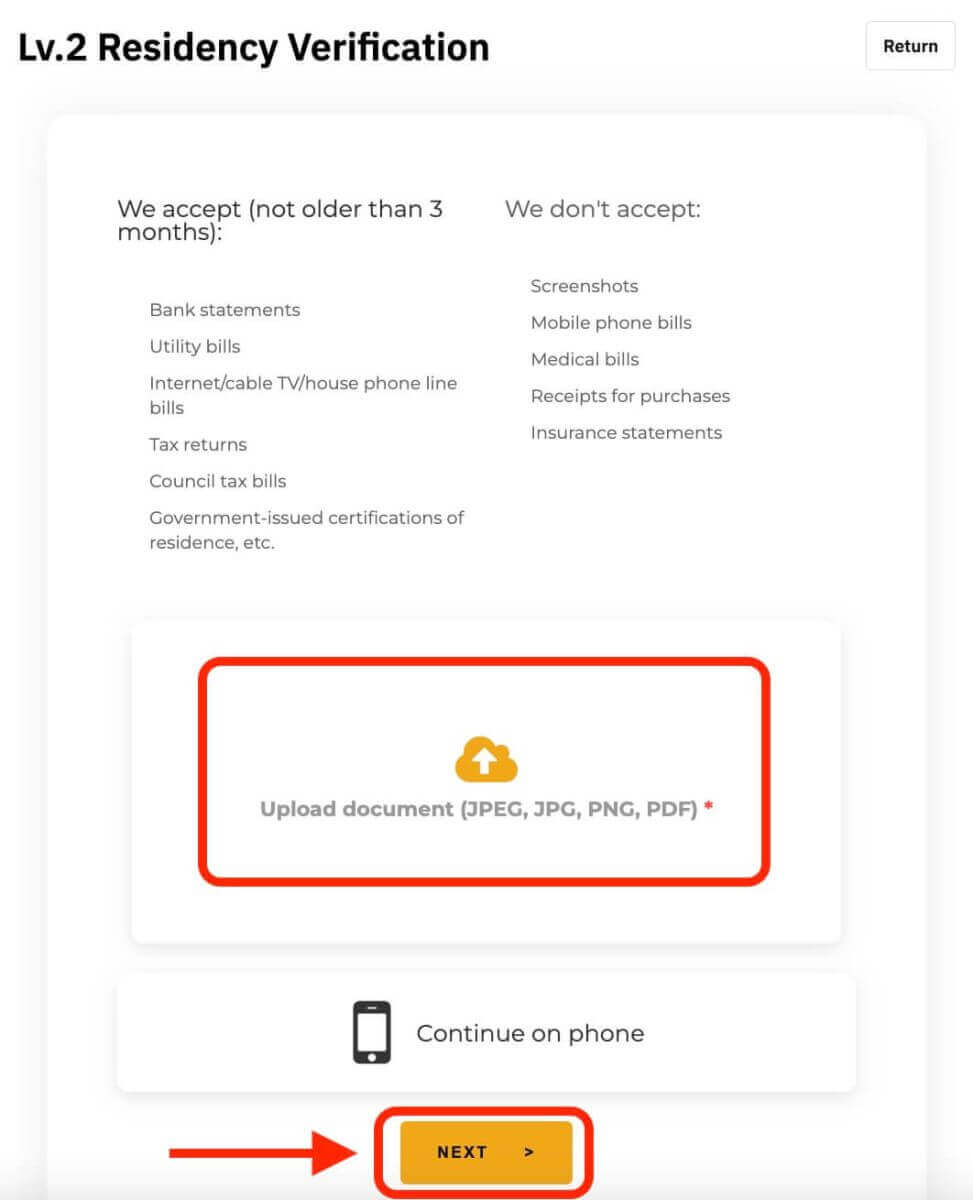
ຫຼັງຈາກທີ່ພວກເຮົາກວດສອບຂໍ້ມູນຂອງທ່ານແລ້ວ, ວົງເງິນການຖອນເງິນຂອງທ່ານຈະເພີ່ມຂຶ້ນ.
ທ່ານສາມາດກວດສອບຂໍ້ມູນທີ່ທ່ານສົ່ງໄດ້ສອງເທື່ອຈາກໜ້າການຢືນຢັນຕົວຕົນ. ໃຫ້ຄລິກໃສ່ຮູບສັນຍາລັກ "ຕາ" ເພື່ອເບິ່ງຂໍ້ມູນຂອງທ່ານ. ກະລຸນາຮັບຊາບວ່າທ່ານຈະຕ້ອງໃສ່ລະຫັດ Google Authenticator ເພື່ອເບິ່ງຂໍ້ມູນຂອງທ່ານ. ຖ້າມີຄວາມແຕກຕ່າງ, ກະລຸນາຕິດຕໍ່ຫາຝ່າຍຊ່ວຍເຫຼືອລູກຄ້າຂອງພວກເຮົາ.
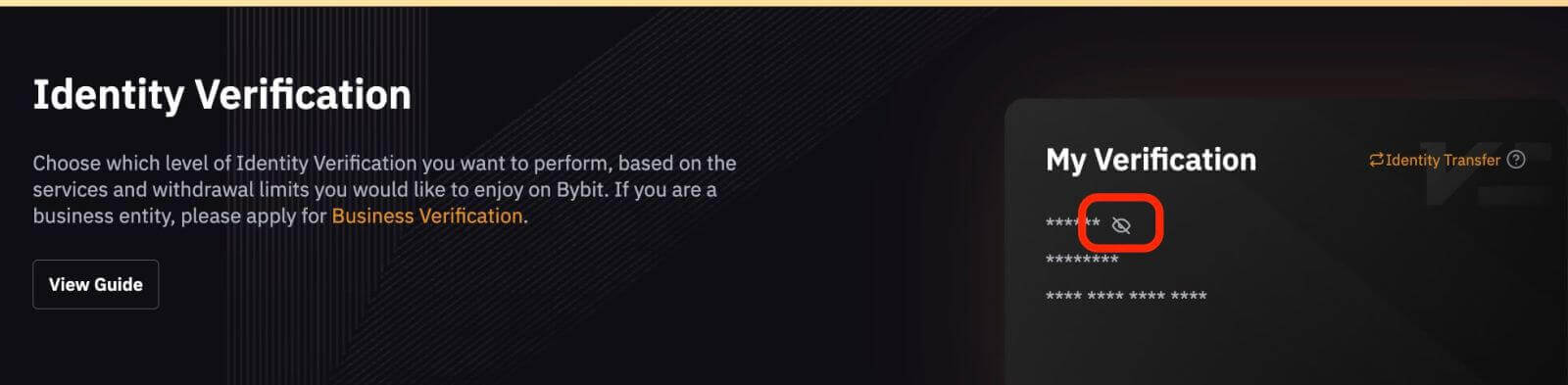
ໃນ App
Lv.1 Identity Verification
ຂັ້ນຕອນທີ 1: ຄລິກທີ່ໄອຄອນໂປຣໄຟລ໌ໃນມຸມຊ້າຍເທິງ, ຈາກນັ້ນແຕະທີ່ Identity Verification ເພື່ອເຂົ້າສູ່ໜ້າການຢັ້ງຢືນ KYC.
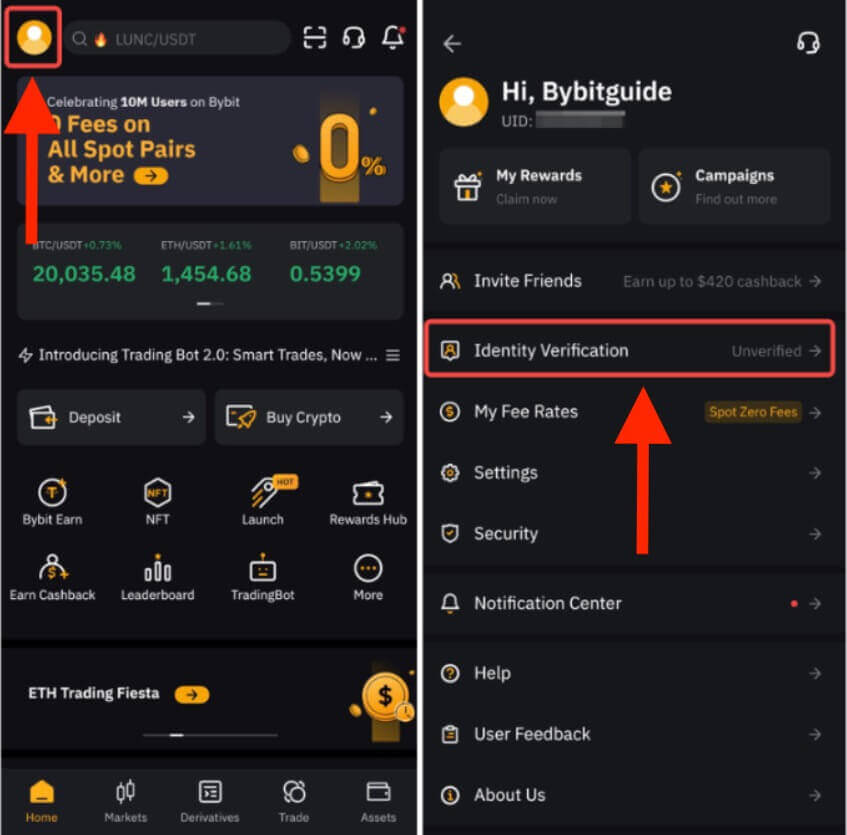
ຂັ້ນຕອນທີ 2: ໃຫ້ຄລິກໃສ່ Verify Now ເພື່ອເລີ່ມຕົ້ນການກວດສອບຂອງທ່ານ, ແລະເລືອກສັນຊາດແລະປະເທດທີ່ຢູ່ອາໄສຂອງທ່ານ.
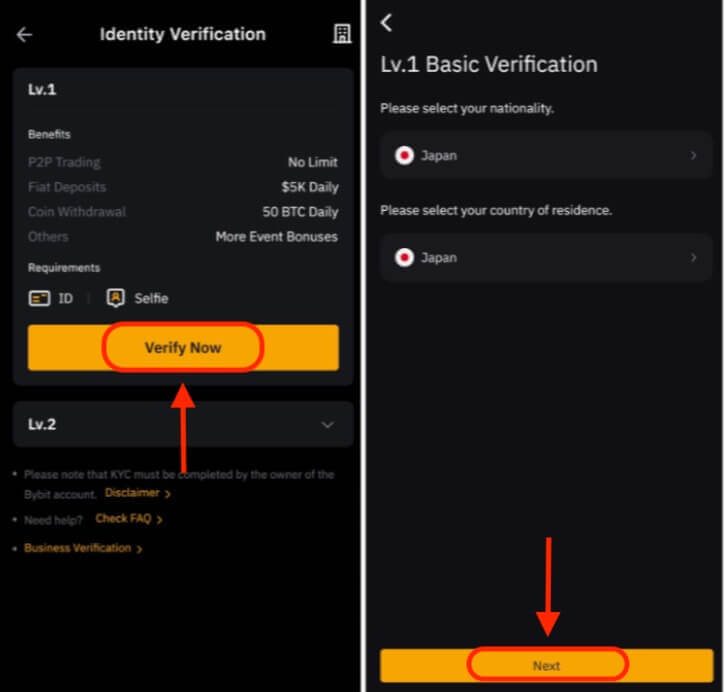
ຂັ້ນຕອນທີ 3: ໃຫ້ຄລິກໃສ່ຕໍ່ໄປເພື່ອສົ່ງເອກະສານຕົວຕົນແລະ selfie ຂອງທ່ານ.
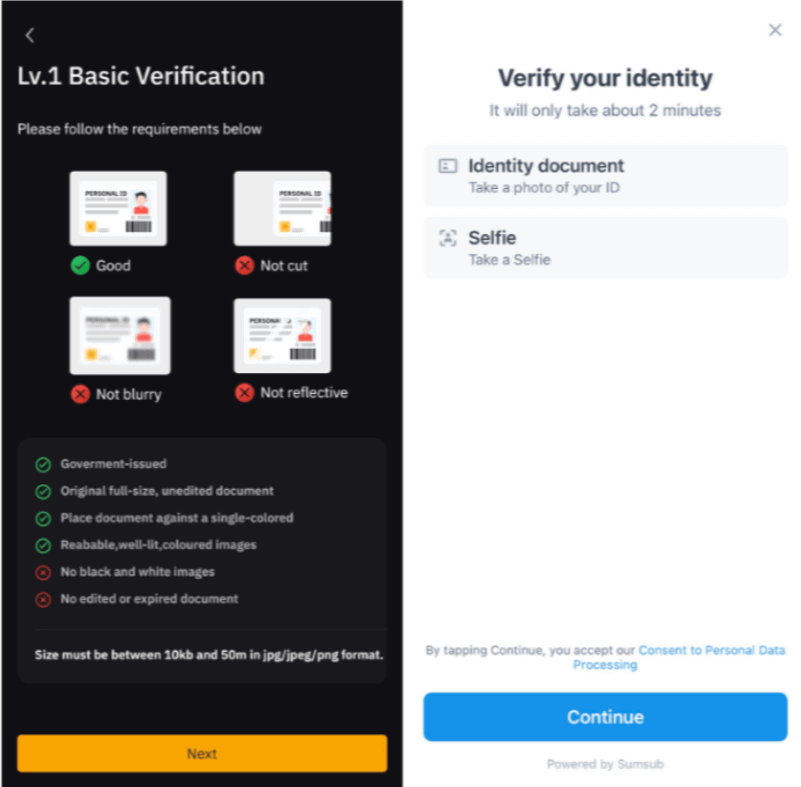
ໝາຍເຫດ: ຖ້າທ່ານບໍ່ສາມາດເຂົ້າໄປທີ່ໜ້າການຮັບຮູ້ໃບໜ້າໄດ້ຫຼັງຈາກພະຍາຍາມຫຼາຍຄັ້ງ, ມັນອາດຈະເປັນເອກະສານທີ່ສົ່ງມາບໍ່ສຳເລັດຕາມຄວາມຕ້ອງການ, ຫຼືມີການຍື່ນສະເໜີຫຼາຍເກີນໄປພາຍໃນໄລຍະເວລາສັ້ນໆ. ໃນກໍລະນີນີ້, ກະລຸນາລອງໃໝ່ພາຍຫຼັງ 30 ນາທີ.
ຫຼັງຈາກທີ່ພວກເຮົາກວດສອບຂໍ້ມູນຂອງທ່ານແລ້ວ, ທ່ານຈະເຫັນໄອຄອນຢືນຢັນຢູ່ມຸມຂວາເທິງຂອງປ່ອງຢ້ຽມ Lv.1. ຂີດຈຳກັດຈຳນວນການຖອນເງິນຂອງທ່ານໄດ້ເພີ່ມຂຶ້ນແລ້ວ.
ການຢັ້ງຢືນຕົວຕົນຂອງ Lv.2
ຖ້າທ່ານຕ້ອງການເງິນຝາກ ຫຼືການຖອນເງິນ fiat ທີ່ສູງກວ່າ, ກະລຸນາໄປທີ່ການຢັ້ງຢືນຕົວຕົນຂອງ Lv.2 ແລະຄລິກທີ່ຢືນຢັນດຽວນີ້.
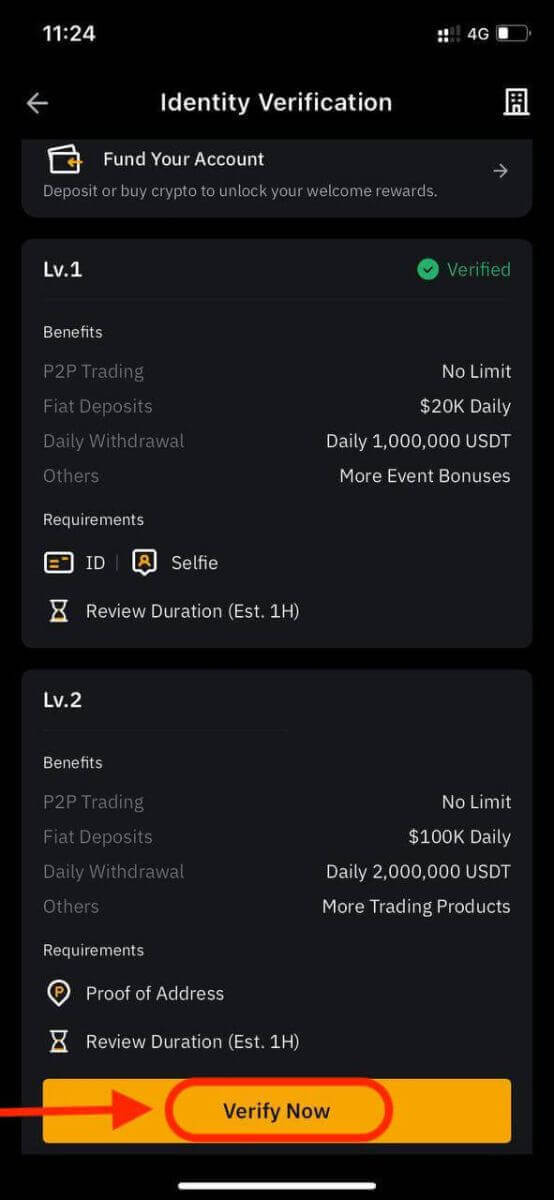
ກະລຸນາຮັບຊາບວ່າ Bybit ຍອມຮັບພຽງແຕ່ເອກະສານຫຼັກຖານທີ່ຢູ່ເຊັ່ນ: ໃບບິນຄ່າສາທາລະນູປະໂພກ, ໃບແຈ້ງຍອດທະນາຄານ ແລະຫຼັກຖານທີ່ຢູ່ອາໄສທີ່ອອກໃຫ້ໂດຍລັດຖະບານຂອງທ່ານ. ຫຼັກຖານທີ່ຢູ່ຈະຕ້ອງລົງວັນທີພາຍໃນສາມເດືອນທີ່ຜ່ານມາ. ເອກະສານທີ່ເກົ່າກວ່າສາມເດືອນຈະຖືກປະຕິເສດ.
ຫຼັງຈາກທີ່ພວກເຮົາກວດສອບຂໍ້ມູນຂອງທ່ານແລ້ວ, ວົງເງິນການຖອນເງິນຂອງທ່ານຈະເພີ່ມຂຶ້ນ.
ວິທີການປັບລະຫັດຜ່ານ Bybit
ຖ້າທ່ານລືມລະຫັດຜ່ານ Bybit ຫຼືຕ້ອງການຣີເຊັດມັນດ້ວຍເຫດຜົນໃດກໍ່ຕາມ, ຢ່າກັງວົນ. ທ່ານສາມາດຕັ້ງມັນຄືນໃຫມ່ໄດ້ຢ່າງງ່າຍດາຍໂດຍປະຕິບັດຕາມຂັ້ນຕອນງ່າຍໆເຫຼົ່ານີ້:ຂັ້ນຕອນທີ 1. ໄປທີ່ເວັບໄຊທ໌ Bybit ແລະຄລິກໃສ່ປຸ່ມ "ເຂົ້າສູ່ລະບົບ", ໂດຍປົກກະຕິຈະພົບເຫັນຢູ່ໃນມຸມຂວາເທິງຂອງຫນ້າ.
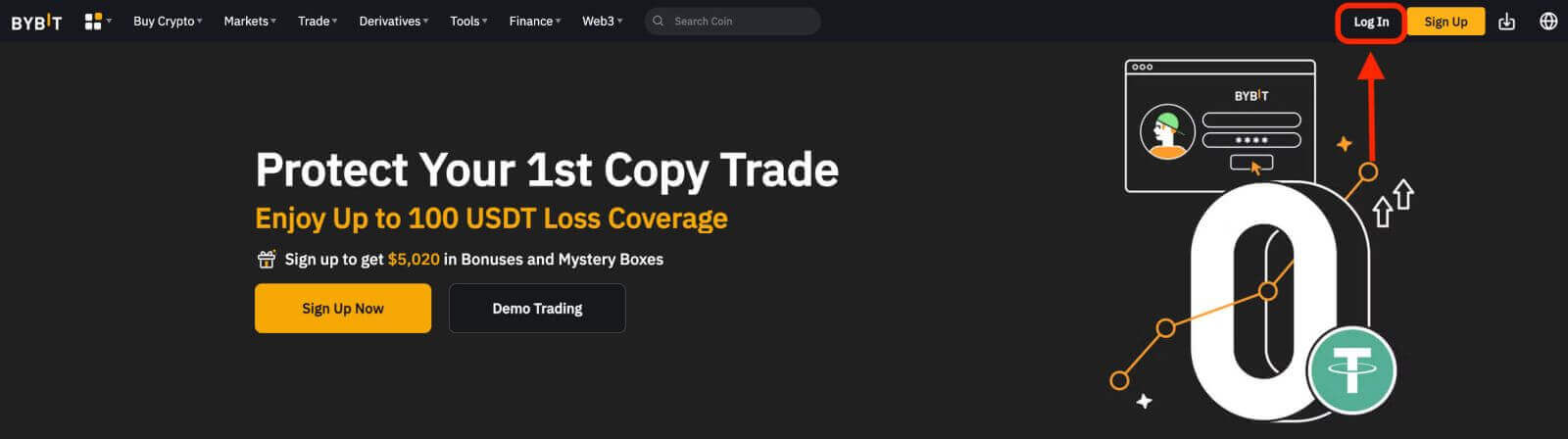 ຂັ້ນຕອນທີ 2. ໃນຫນ້າເຂົ້າສູ່ລະບົບ, ໃຫ້ຄລິກໃສ່ການເຊື່ອມຕໍ່ "ລືມລະຫັດຜ່ານ" ຂ້າງລຸ່ມນີ້ປຸ່ມເຂົ້າສູ່ລະບົບ.
ຂັ້ນຕອນທີ 2. ໃນຫນ້າເຂົ້າສູ່ລະບົບ, ໃຫ້ຄລິກໃສ່ການເຊື່ອມຕໍ່ "ລືມລະຫັດຜ່ານ" ຂ້າງລຸ່ມນີ້ປຸ່ມເຂົ້າສູ່ລະບົບ. 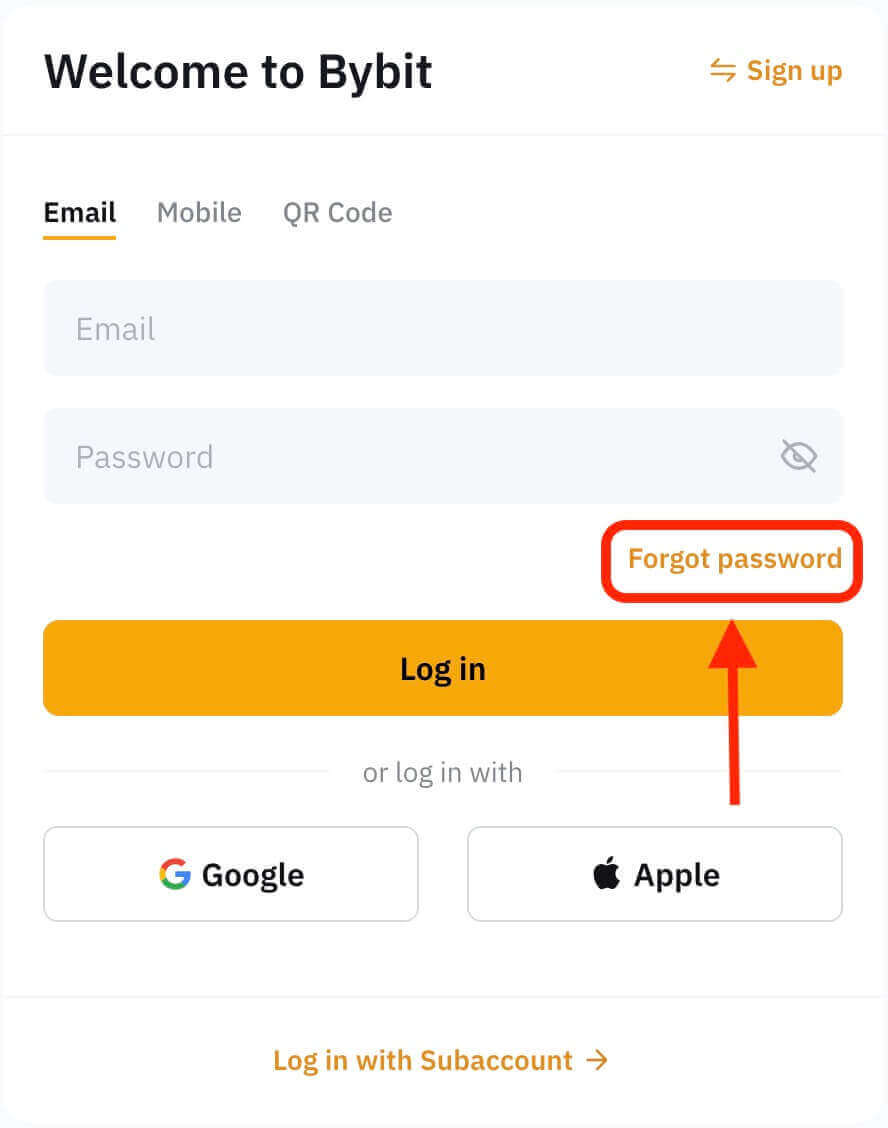
ຂັ້ນຕອນທີ 3. ກະລຸນາໃສ່ທີ່ຢູ່ອີເມວຫຼືເບີໂທລະສັບທີ່ທ່ານໃຊ້ເພື່ອລົງທະບຽນບັນຊີຂອງທ່ານແລະຄລິກໃສ່ປຸ່ມ "ຕໍ່ໄປ".
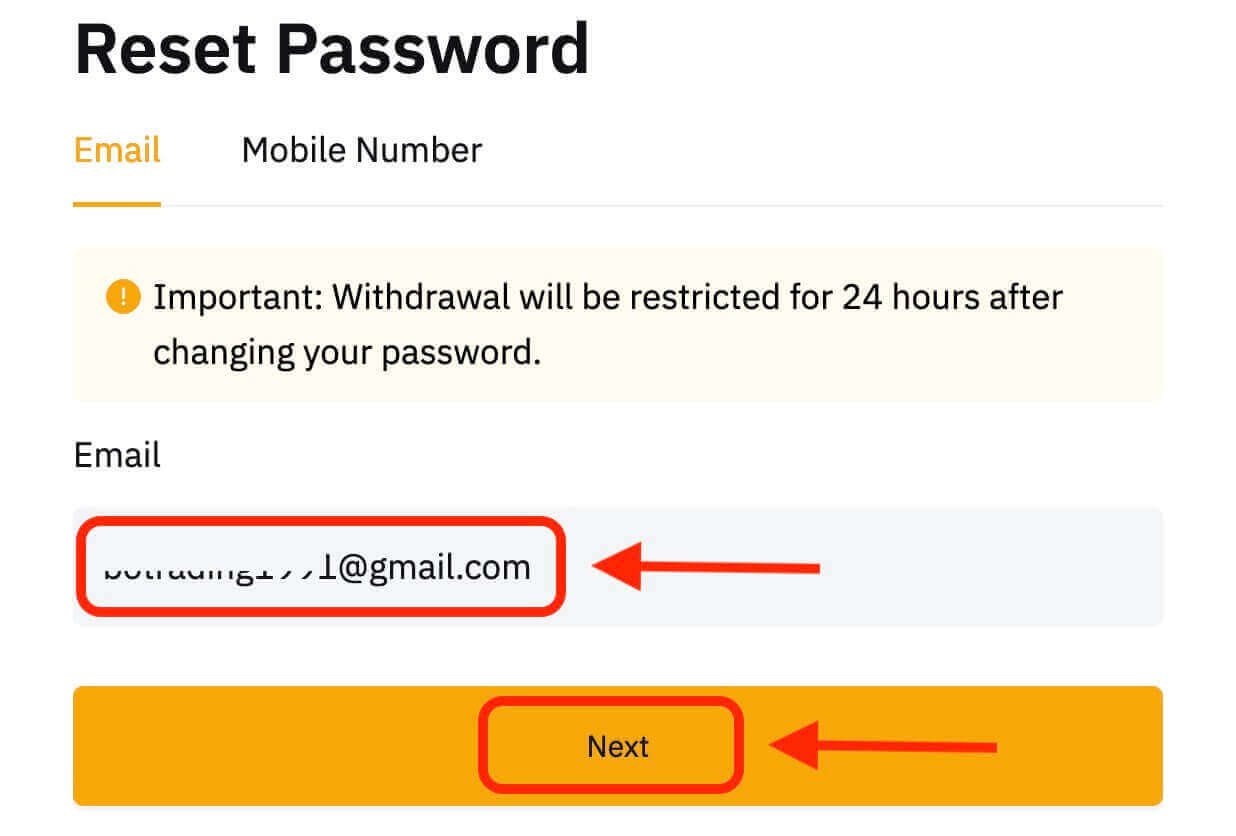
ຂັ້ນຕອນທີ 4. ເປັນມາດຕະການຄວາມປອດໄພ, Bybit ອາດຈະຮ້ອງຂໍໃຫ້ທ່ານເຮັດສໍາເລັດການປິດເພື່ອກວດສອບວ່າທ່ານບໍ່ແມ່ນ bot. ປະຕິບັດຕາມຄໍາແນະນໍາທີ່ສະຫນອງໃຫ້ເພື່ອເຮັດສໍາເລັດຂັ້ນຕອນນີ້.
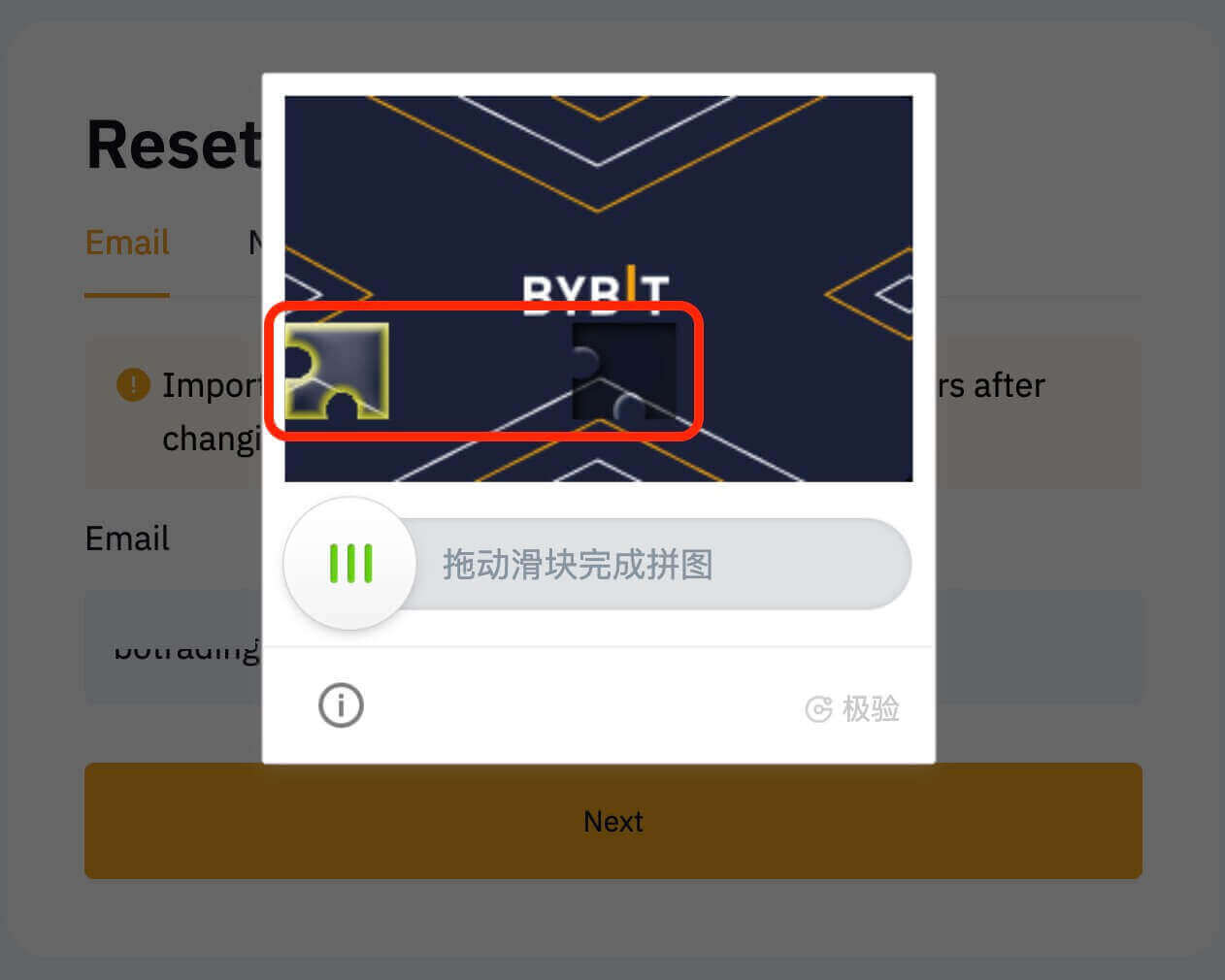
ຂັ້ນຕອນທີ 5. ກວດສອບ inbox ອີເມວຂອງທ່ານສໍາລັບຂໍ້ຄວາມຈາກ Bybit. ໃສ່ລະຫັດຢືນຢັນແລະກົດ "ຢືນຢັນ".
ຂັ້ນຕອນທີ 6. ໃສ່ລະຫັດຜ່ານໃຫມ່ຂອງທ່ານເປັນຄັ້ງທີສອງເພື່ອຢືນຢັນມັນ. ກວດເບິ່ງສອງຄັ້ງເພື່ອຮັບປະກັນວ່າທັງສອງລາຍການກົງກັນ.
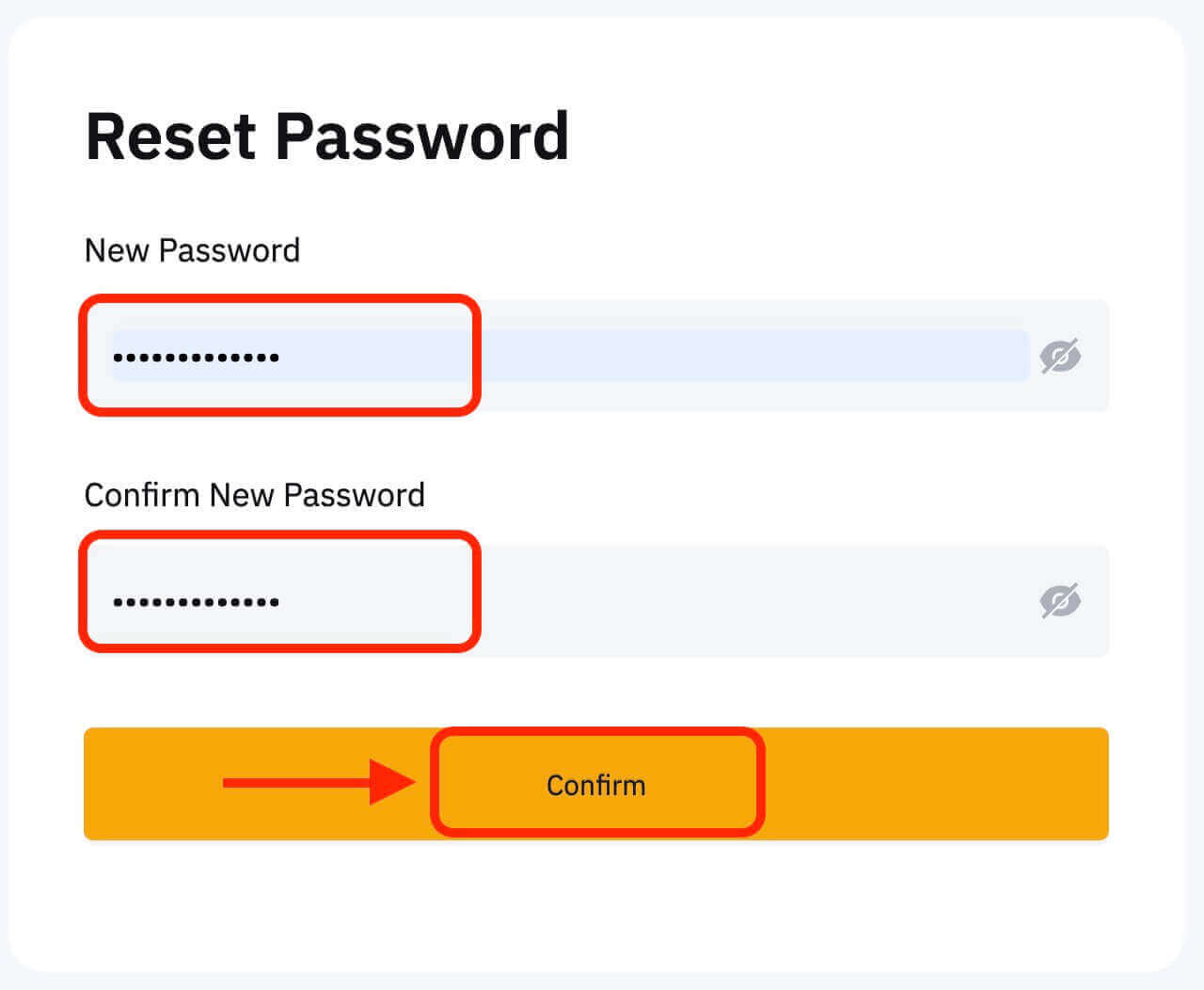
ຂັ້ນຕອນທີ 7. ໃນປັດຈຸບັນທ່ານສາມາດເຂົ້າສູ່ລະບົບບັນຊີຂອງທ່ານດ້ວຍລະຫັດຜ່ານໃຫມ່ຂອງທ່ານແລະມີຄວາມສຸກການຊື້ຂາຍກັບ Bybit.
ວິທີການຊື້ / ຂາຍ Crypto ຢູ່ Bybit
ວິທີການຊື້ຂາຍ Crypto ໃນ Bybit ຜ່ານ Web App
ການຮັບເອົາຫຼັກ:- Bybit ສະເຫນີສອງປະເພດການຄ້າຕົ້ນຕໍ - ການຊື້ຂາຍຈຸດແລະການຊື້ຂາຍອະນຸພັນ.
- ພາຍໃຕ້ການຊື້ຂາຍ Derivatives, ທ່ານອາດຈະເລືອກລະຫວ່າງ USDT Perpetuals, USDC Contracts, USDC Options ແລະ Inverse Contracts.
ຂັ້ນຕອນທີ 1: ໄປທີ່ ຫນ້າທໍາອິດ Bybit , ແລະຄລິກໃສ່ການຄ້າ → Spot Trading ໃນແຖບນໍາທາງເພື່ອເຂົ້າໄປໃນຫນ້າ Spot Trading.
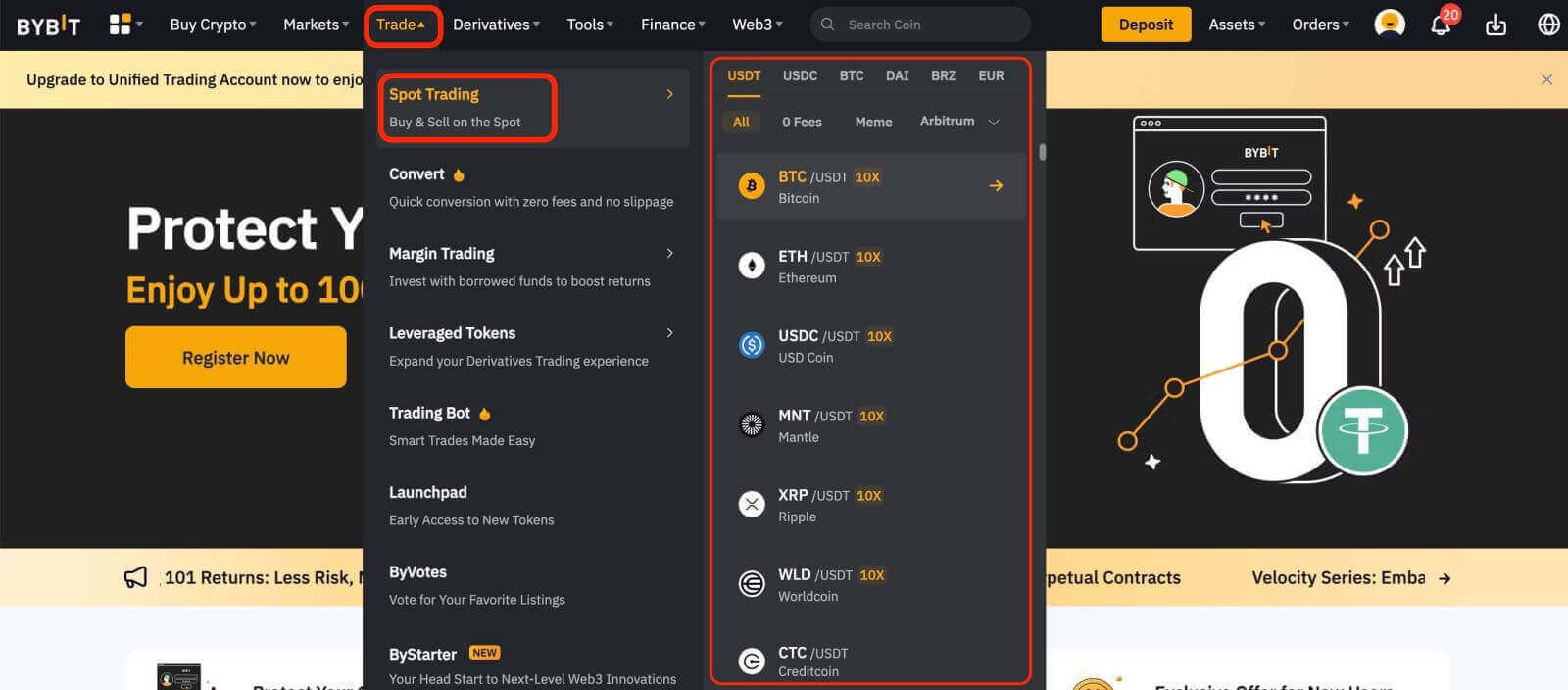
ຂັ້ນຕອນທີ 2: ຢູ່ເບື້ອງຊ້າຍຂອງຫນ້າທ່ານສາມາດເບິ່ງຄູ່ການຊື້ຂາຍທັງຫມົດ, ເຊັ່ນດຽວກັນກັບລາຄາການຊື້ຂາຍສຸດທ້າຍແລະອັດຕາການປ່ຽນແປງ 24 ຊົ່ວໂມງຂອງຄູ່ການຊື້ຂາຍທີ່ສອດຄ້ອງກັນ. ໃຊ້ປ່ອງຊອກຫາເພື່ອເຂົ້າໄປໂດຍກົງໃນຄູ່ການຊື້ຂາຍທີ່ທ່ານຕ້ອງການເບິ່ງ.
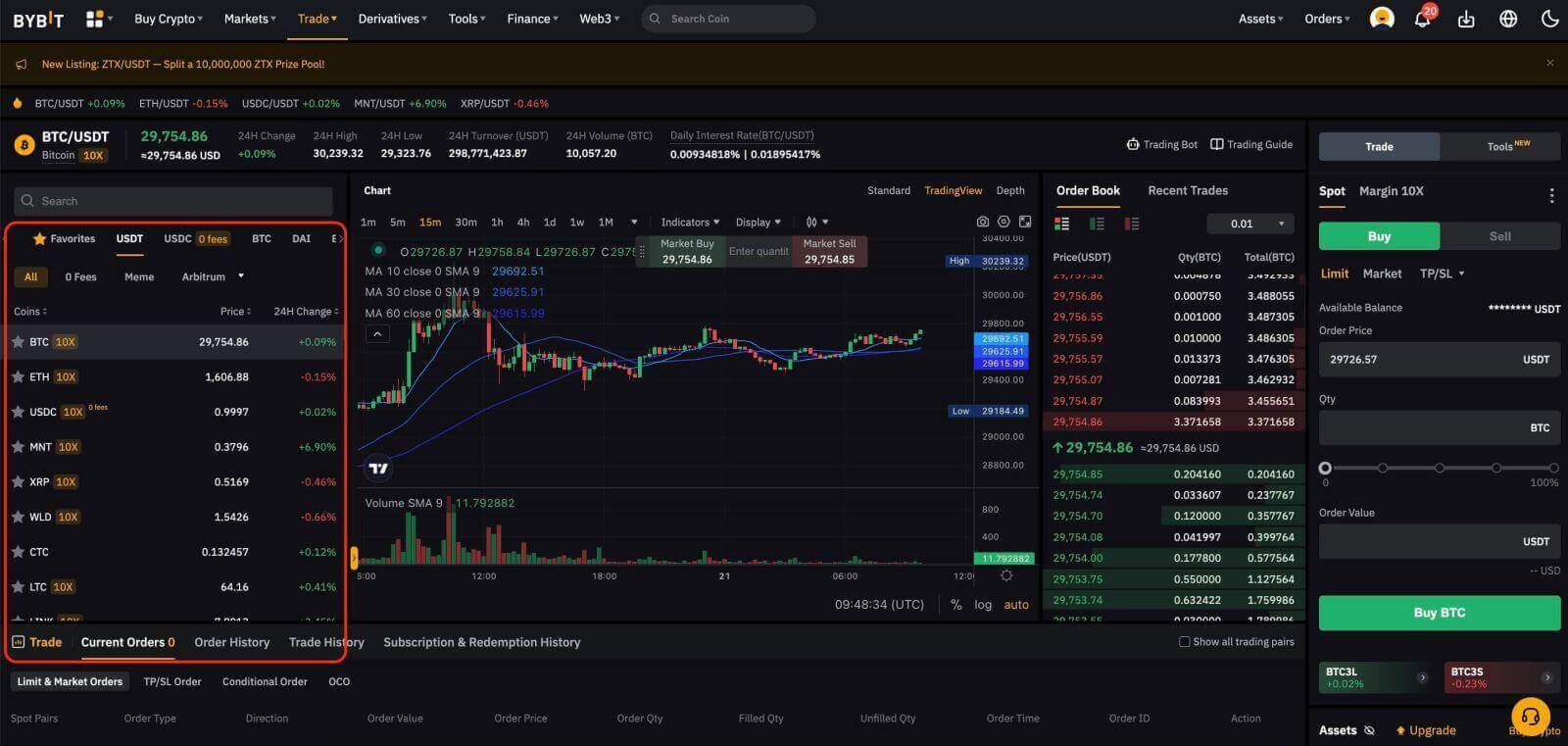
ເຄັດລັບ: ຄລິກທີ່ Add to Favorites ເພື່ອວາງຄູ່ການຊື້ຂາຍທີ່ເບິ່ງເລື້ອຍໆຢູ່ໃນຖັນ Favorites. ຄຸນນະສົມບັດນີ້ຊ່ວຍໃຫ້ທ່ານສາມາດເລືອກຄູ່ສໍາລັບການຊື້ຂາຍໄດ້ຢ່າງງ່າຍດາຍ.
ການຈັດວາງຄໍາສັ່ງຂອງທ່ານ
Bybit Spot trading ໃຫ້ທ່ານມີຄໍາສັ່ງສີ່ປະເພດ: ຄໍາສັ່ງຈໍາກັດ, ຄໍາສັ່ງຕະຫຼາດ, ຄໍາສັ່ງທີ່ມີເງື່ອນໄຂແລະເອົາກໍາໄລ / ຢຸດການສູນເສຍ (TP / SL).
ໃຫ້ເອົາ BTC / USDT ເປັນຕົວຢ່າງເພື່ອເບິ່ງວິທີການຈັດວາງປະເພດຄໍາສັ່ງຕ່າງໆ.
ຈຳກັດການສັ່ງຊື້
1. ຄລິກທີ່ຊື້ ຫຼືຂາຍ.
2. ເລືອກຈຳກັດ.
3. ໃສ່ລາຄາສັ່ງ.
4. (a) ໃສ່ປະລິມານ/ມູນຄ່າຂອງ BTC ເພື່ອຊື້/ຂາຍ,
ຫຼື
(b) ໃຊ້ແຖບເປີເຊັນ
ຖ້າທ່ານຕ້ອງການຊື້ BTC, ແລະຍອດເງິນທີ່ມີຢູ່ໃນບັນຊີ Spot ຂອງທ່ານແມ່ນ 10,000 USDT, ທ່ານສາມາດ (ຕົວຢ່າງ) ເລືອກ 50% - ນັ້ນແມ່ນ, ຊື້ 5,000 USDT ທຽບເທົ່າ BTC.
5. ຄລິກທີ່ Buy BTC ຫຼື Sell BTC.
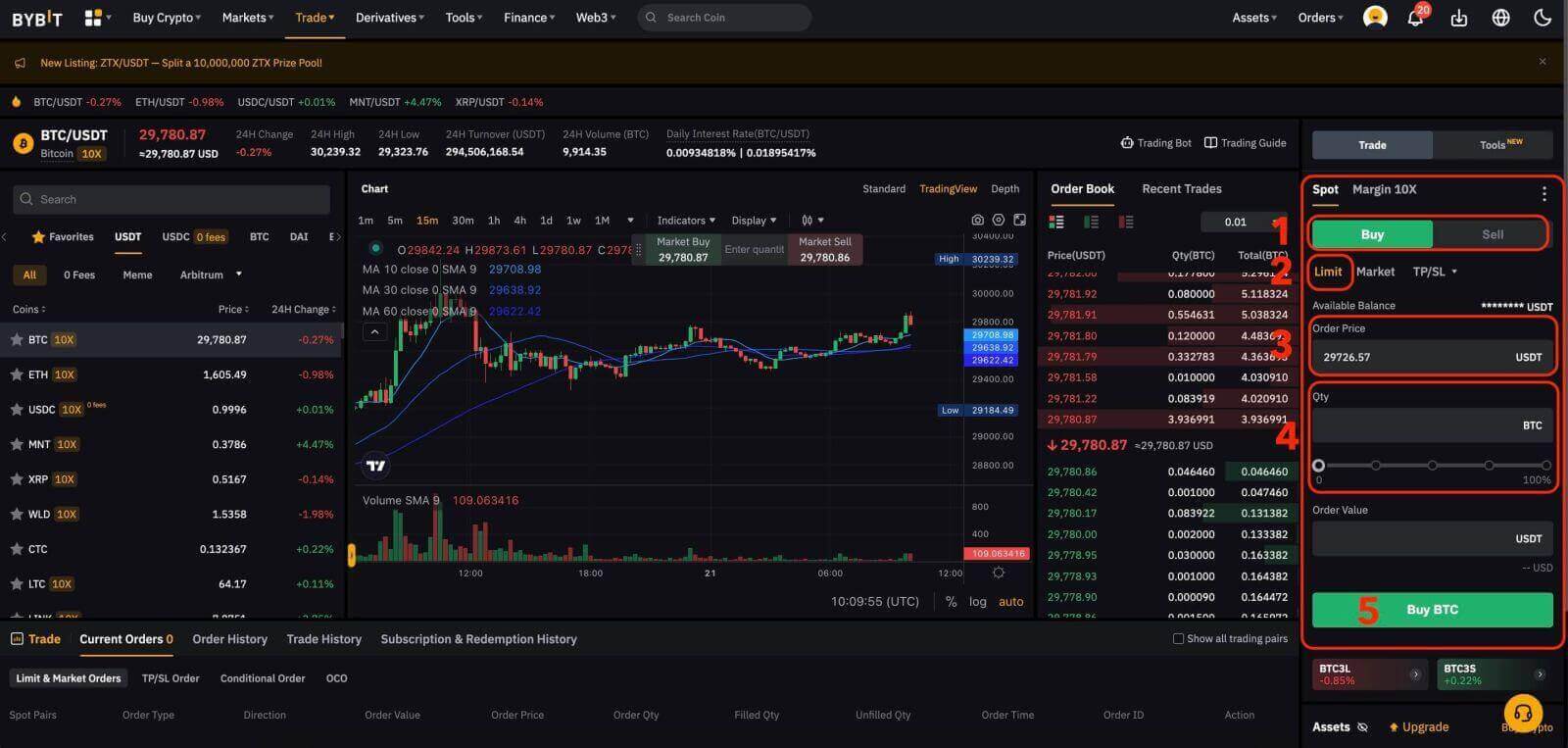
6. ຫຼັງຈາກຢືນຢັນວ່າຂໍ້ມູນທີ່ເຂົ້າມາແມ່ນຖືກຕ້ອງ, ໃຫ້ຄລິກໃສ່ຊື້ BTC ຫຼືຂາຍ BTC.
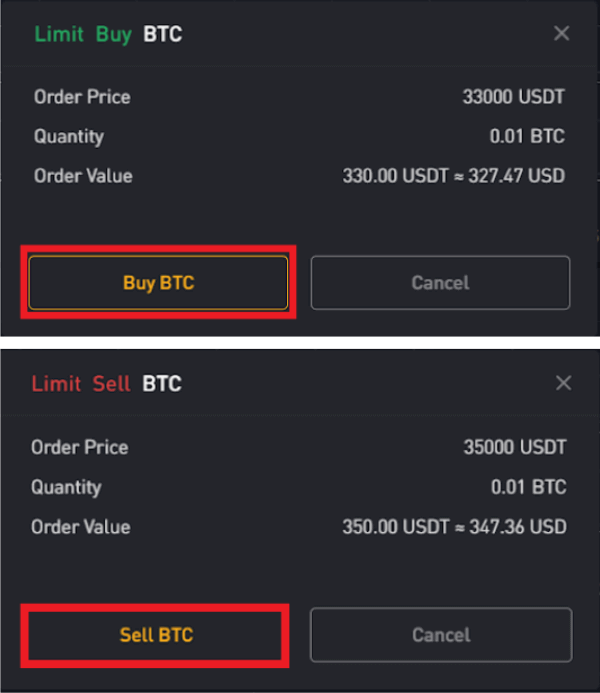
ຄໍາສັ່ງຂອງທ່ານໄດ້ຖືກສົ່ງສົບຜົນສໍາເລັດ.
ສໍາລັບພໍ່ຄ້າທີ່ໃຊ້ເວັບ, ກະລຸນາໄປທີ່ຄໍາສັ່ງປະຈຸບັນ → ຈໍາກັດການສັ່ງຊື້ໃນຕະຫຼາດເພື່ອເບິ່ງລາຍລະອຽດການສັ່ງຊື້.

ຄໍາສັ່ງຂອງຕະຫຼາດ
1. ໃຫ້ຄລິກໃສ່ຊື້ຫຼືຂາຍ.
2. ເລືອກຕະຫຼາດ.
3. (a) ສໍາລັບຄໍາສັ່ງຊື້: ໃສ່ຈໍານວນ USDT ທີ່ທ່ານໄດ້ຈ່າຍເພື່ອຊື້ BTC. ສໍາລັບຄໍາສັ່ງຂາຍ: ໃສ່ຈໍານວນ BTC ທີ່ທ່ານໄດ້ຂາຍເພື່ອຊື້ USDT.
ຫຼື:
(b) ໃຊ້ແຖບເປີເຊັນ.
ຕົວຢ່າງ, ຖ້າທ່ານຕ້ອງການຊື້ BTC, ແລະຍອດເງິນທີ່ມີຢູ່ໃນບັນຊີ Spot ຂອງທ່ານແມ່ນ 10,000 USDT, ທ່ານສາມາດເລືອກ 50% ເພື່ອຊື້ 5,000 USDT ເທົ່າກັບ BTC.
4. ຄລິກທີ່ Buy BTC ຫຼື Sell BTC.
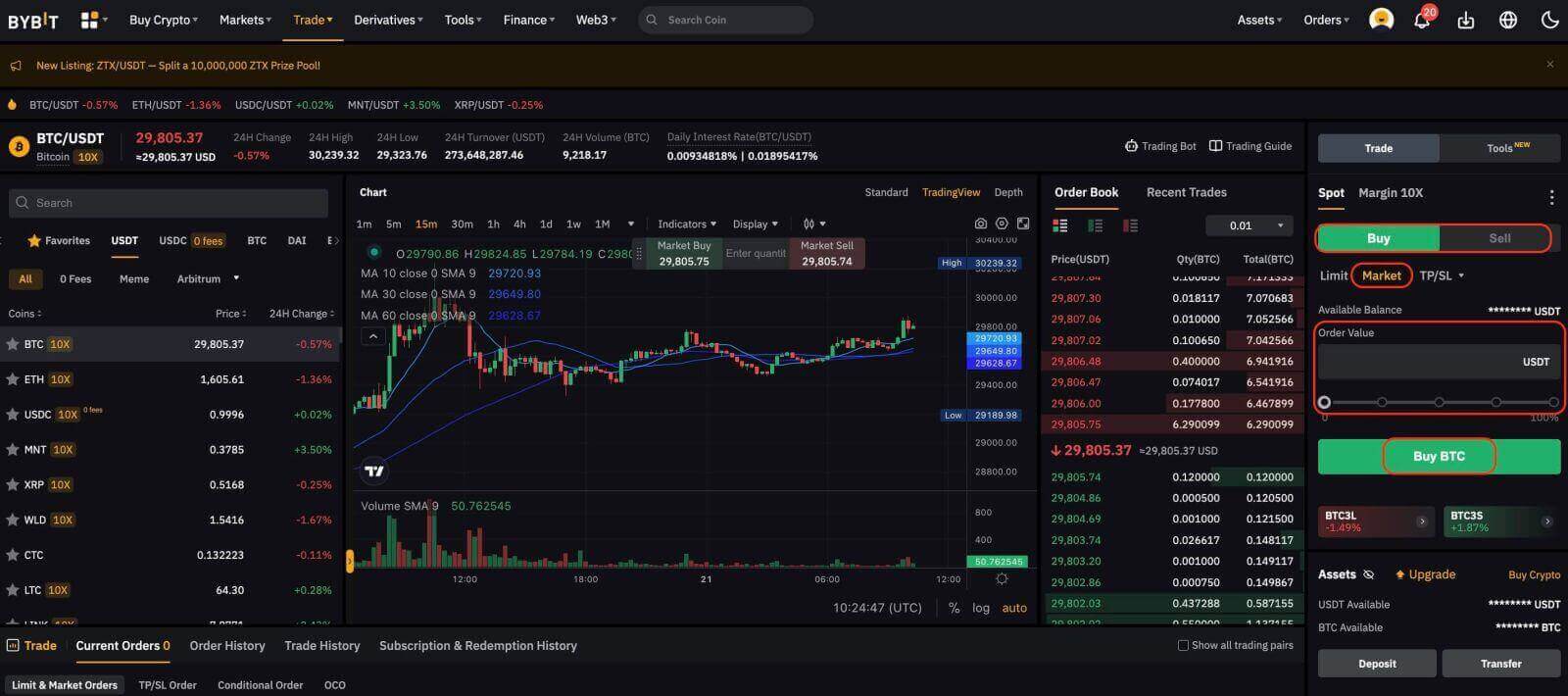
5. ຫຼັງຈາກຢືນຢັນວ່າທ່ານໄດ້ໃສ່ຂໍ້ມູນທີ່ຖືກຕ້ອງ, ໃຫ້ຄລິກໃສ່ຊື້ BTC ຫຼືຂາຍ BTC.
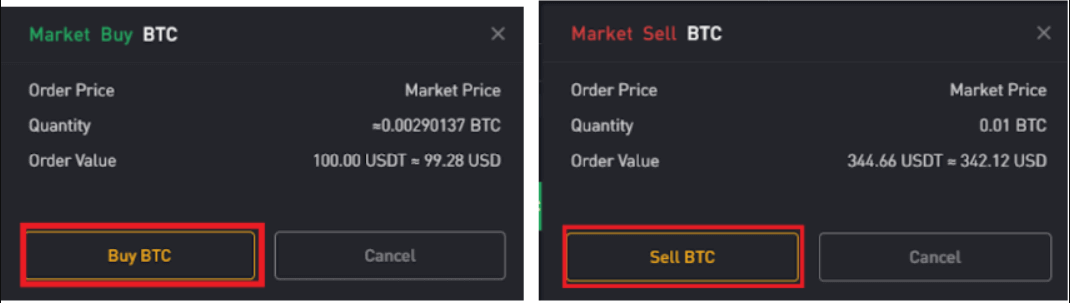
ຕື່ມການສັ່ງຊື້ຂອງທ່ານແລ້ວ.
ສໍາລັບພໍ່ຄ້າຜູ້ທີ່ກໍາລັງໃຊ້ສະບັບເວັບໄຊຕ໌ desktop, ກະລຸນາໄປທີ່ປະຫວັດການຄ້າເພື່ອເບິ່ງລາຍລະອຽດຄໍາສັ່ງ.

ຄໍາແນະນໍາ: ທ່ານສາມາດເບິ່ງຄໍາສັ່ງສໍາເລັດທັງຫມົດພາຍໃຕ້ປະຫວັດການຄ້າ.
ການສັ່ງຊື້ TP/SL
1. ຄລິກທີ່ຊື້ ຫຼືຂາຍ.
2. ເລືອກ TP/SL ຈາກເມນູເລື່ອນລົງ TP/SL.
3. ໃສ່ລາຄາຜົນກະທົບຕໍ່.
4. ເລືອກທີ່ຈະປະຕິບັດໃນລາຄາຈໍາກັດຫຼືລາຄາຕະຫຼາດ
— ລາຄາຈໍາກັດ: ໃສ່ລາຄາຄໍາສັ່ງ
— ລາຄາຕະຫຼາດ: ບໍ່ຈໍາເປັນຕ້ອງກໍານົດລາຄາຄໍາສັ່ງ.
5. ອີງຕາມປະເພດຄໍາສັ່ງທີ່ແຕກຕ່າງກັນ:
(a)
- ການຊື້ຕະຫຼາດ: ໃສ່ຈໍານວນ USDT ທີ່ທ່ານຈ່າຍເພື່ອຊື້ BTC
- ຈໍາກັດການຊື້: ໃສ່ຈໍານວນ BTC ທີ່ທ່ານຕ້ອງການຊື້
- ຈຳກັດ/ຂາຍຕະຫຼາດ: ໃສ່ຈຳນວນ BTC ທີ່ເຈົ້າໄດ້ຂາຍເພື່ອຊື້ USDT
(b) ໃຊ້ແຖບອັດຕາສ່ວນ
ຕົວຢ່າງ, ຖ້າທ່ານຕ້ອງການຊື້ BTC, ແລະຍອດເງິນທີ່ມີຢູ່ໃນບັນຊີ Spot ຂອງທ່ານແມ່ນ 10,000 USDT, ທ່ານສາມາດເລືອກ 50% ເພື່ອຊື້ 5,000 USDT ເທົ່າກັບ BTC.
6. ຄລິກທີ່ Buy BTC ຫຼື Sell BTC.
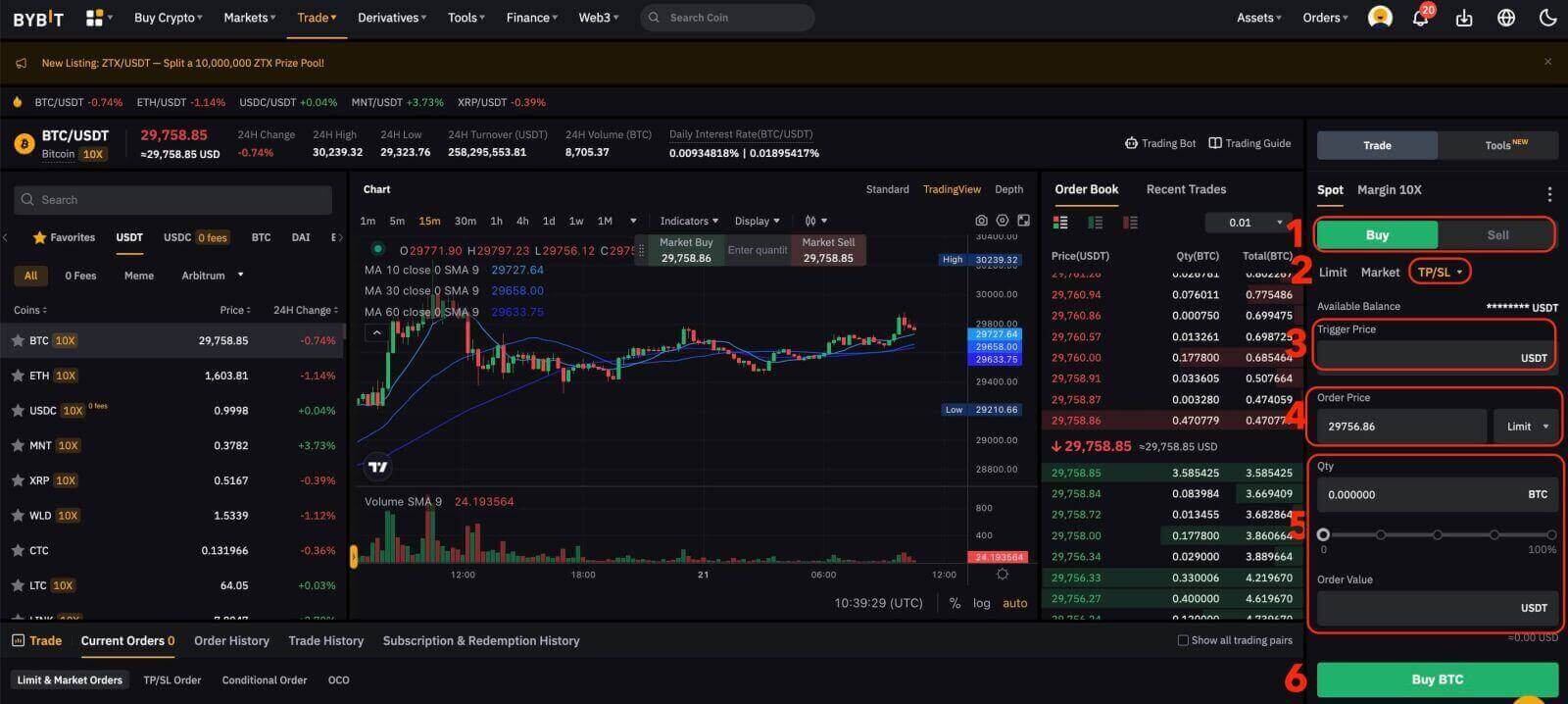
7. ຫຼັງຈາກຢືນຢັນວ່າທ່ານໄດ້ປ້ອນຂໍ້ມູນທີ່ຖືກຕ້ອງ, ໃຫ້ຄລິກໃສ່ຊື້ BTC ຫຼືຂາຍ BTC.
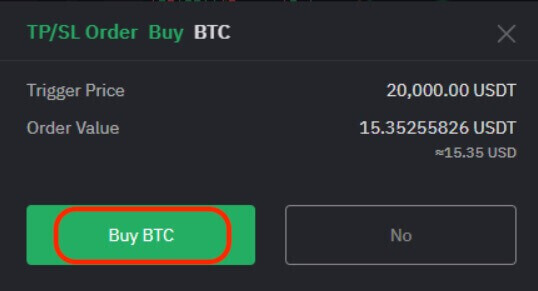
ຄໍາສັ່ງຂອງທ່ານໄດ້ຖືກສົ່ງສົບຜົນສໍາເລັດ. ກະລຸນາຮັບຊາບວ່າຊັບສິນຂອງທ່ານຈະຖືກຄອບຄອງເມື່ອຄໍາສັ່ງ TP/SL ຂອງທ່ານຖືກວາງໄວ້.
ສໍາລັບພໍ່ຄ້າທີ່ໃຊ້ສະບັບເວັບໄຊຕ໌ desktop, ກະລຸນາໄປທີ່ຄໍາສັ່ງປະຈຸບັນ → TP/SL Order ເພື່ອເບິ່ງລາຍລະອຽດການສັ່ງຊື້.

ໝາຍເຫດ : ກະລຸນາໃຫ້ແນ່ໃຈວ່າທ່ານມີເງິນພຽງພໍໃນບັນຊີ Spot ຂອງທ່ານ. ຖ້າເງິນບໍ່ພຽງພໍ, ພໍ່ຄ້າທີ່ໃຊ້ເວັບສາມາດຄລິກໃສ່ເງິນຝາກ, ໂອນ, ຫຼືຊື້ຫຼຽນພາຍໃຕ້ຊັບສິນເພື່ອເຂົ້າໄປໃນຫນ້າຊັບສິນສໍາລັບການຝາກຫຼືໂອນ.
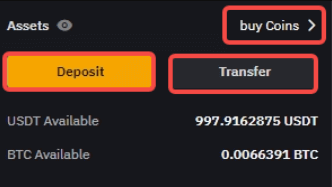
ວິທີການຊື້ຂາຍ Crypto ໃນ Bybit ຜ່ານແອັບຯມືຖື
Spot Trading
ຂັ້ນຕອນທີ 1: ແຕະກ່ຽວກັບການຄ້າຢູ່ລຸ່ມຂວາມືເພື່ອເຂົ້າໄປໃນຫນ້າການຊື້ຂາຍ.
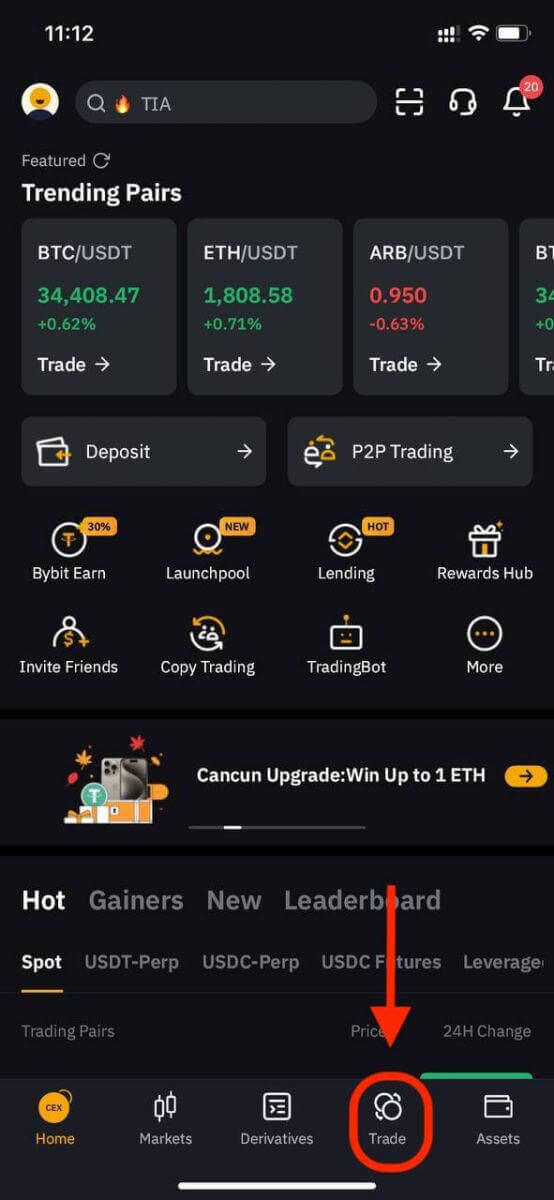
ຂັ້ນຕອນທີ 2: ເລືອກຄູ່ການຄ້າທີ່ທ່ານຕ້ອງການໂດຍການແຕະທີ່ ໄອຄອນ ສາມເສັ້ນອອກຕາມລວງນອນ ຫຼືໃນຄູ່ການຄ້າ Spot ໃນແຈເບື້ອງຊ້າຍດ້ານເທິງຂອງຫນ້າ.
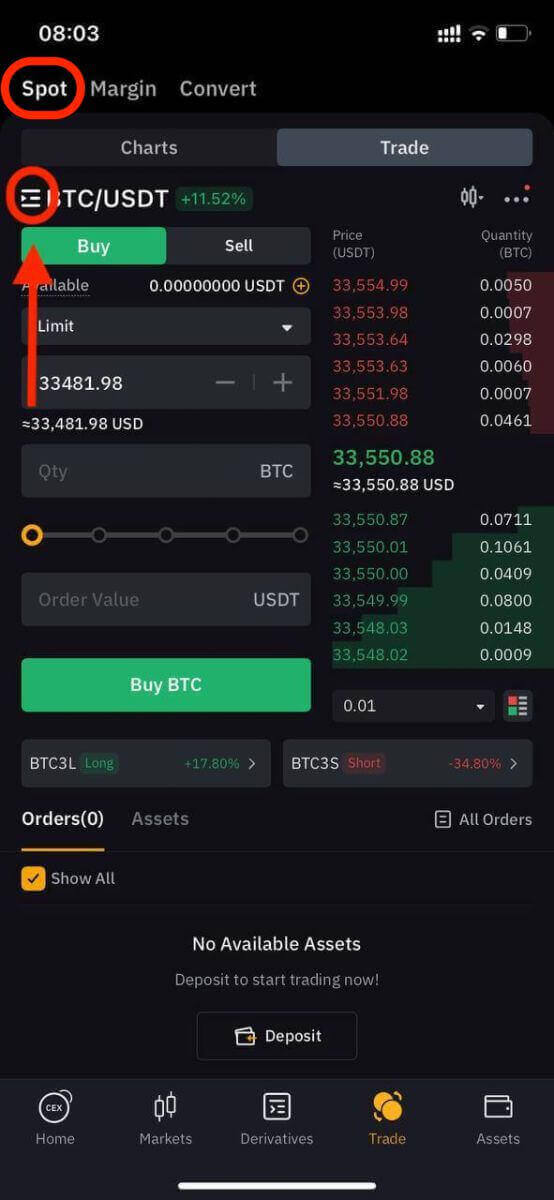
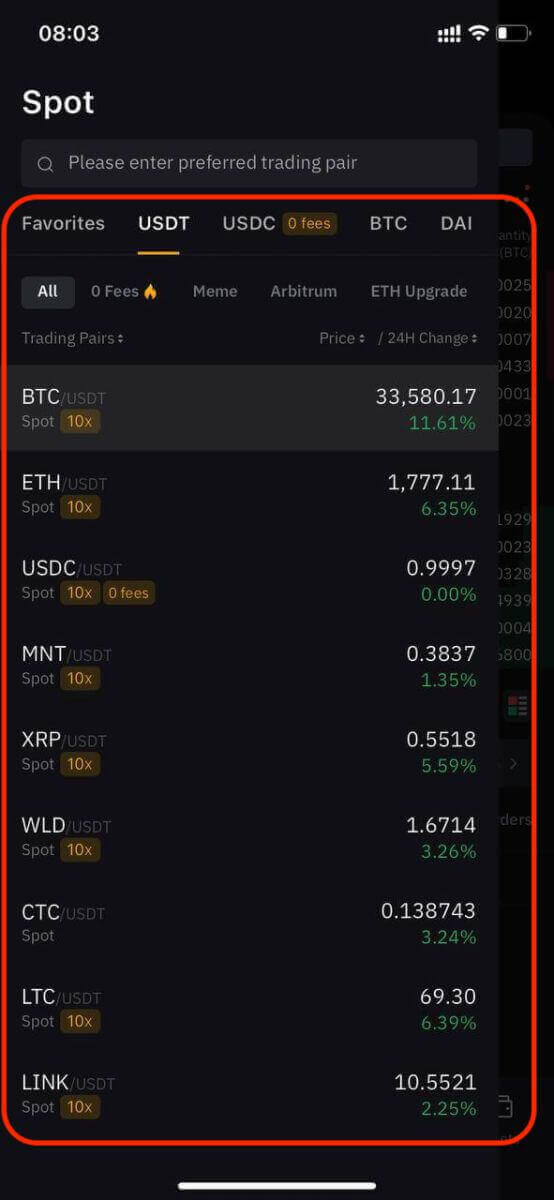
ເຄັດລັບ: ຄລິກທີ່ Add to Favorites ເພື່ອວາງຄູ່ການຊື້ຂາຍທີ່ເບິ່ງເລື້ອຍໆຢູ່ໃນຖັນ Favorites. ຄຸນນະສົມບັດນີ້ຊ່ວຍໃຫ້ທ່ານສາມາດເລືອກຄູ່ສໍາລັບການຊື້ຂາຍໄດ້ຢ່າງງ່າຍດາຍ.
ມີສີ່ປະເພດຂອງຄໍາສັ່ງທີ່ມີຢູ່ກັບການຊື້ຂາຍ Bybit Spot — ຄໍາສັ່ງຈໍາກັດ, ຄໍາສັ່ງຕະຫຼາດ, ຄໍາສັ່ງທີ່ມີເງື່ອນໄຂແລະ Take Profit/Stop Loss (TP/SL). ໃຫ້ພິຈາລະນາຂັ້ນຕອນທີ່ຈໍາເປັນເພື່ອຈັດວາງແຕ່ລະຄໍາສັ່ງເຫຼົ່ານີ້ໂດຍໃຊ້ BTC / USDT ເປັນຕົວຢ່າງ.
ຈຳກັດການສັ່ງຊື້
1. ຄລິກທີ່ຊື້ ຫຼືຂາຍ.
2. ເລືອກຈຳກັດ.
3. ໃສ່ລາຄາສັ່ງ.
4. (a) ໃສ່ປະລິມານ/ມູນຄ່າຂອງ BTC ທີ່ຈະຊື້/ຂາຍ.
ຫຼື
(b) ໃຊ້ແຖບເປີເຊັນ.
ຖ້າທ່ານຕ້ອງການຊື້ BTC, ແລະຍອດເງິນທີ່ມີຢູ່ໃນບັນຊີ Spot ຂອງທ່ານແມ່ນ 2,000 USDT, ທ່ານສາມາດ (ຕົວຢ່າງ) ເລືອກ 50% - ນັ້ນແມ່ນ, ຊື້ 1,000 USDT ເທົ່າກັບ BTC.
5. ຄລິກທີ່ Buy BTC ຫຼື Sell BTC.
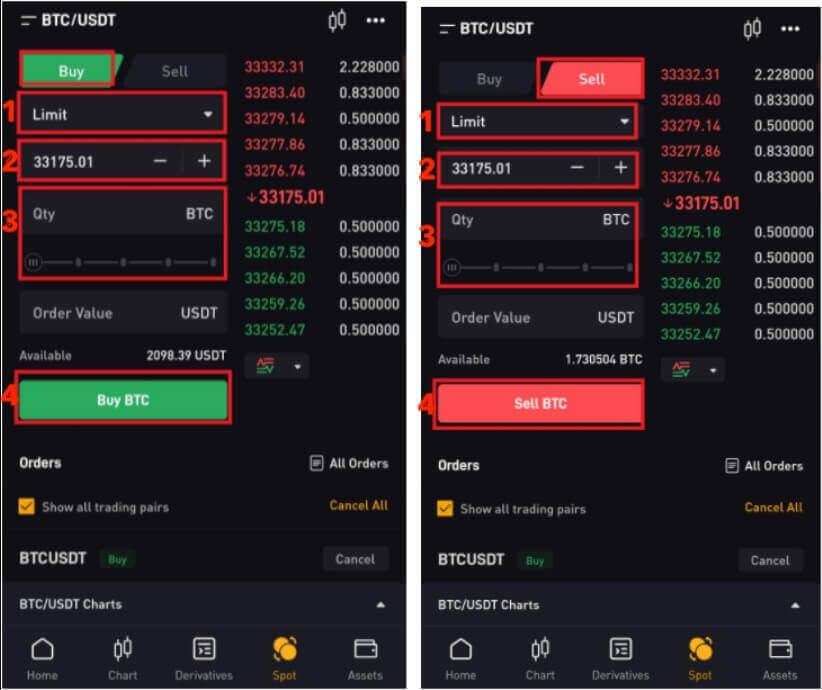
6. ຫຼັງຈາກຢືນຢັນວ່າຂໍ້ມູນທີ່ເຂົ້າມາແມ່ນຖືກຕ້ອງ, ໃຫ້ຄລິກໃສ່ຊື້ BTC ຫຼືຂາຍ BTC.
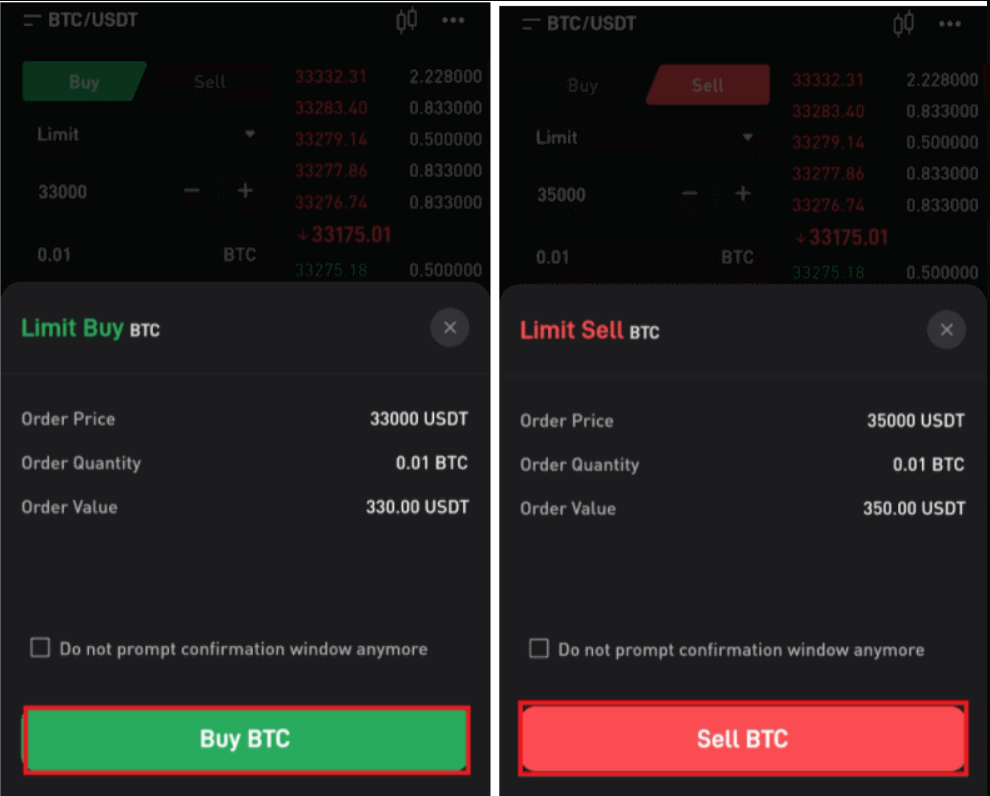
ຄໍາສັ່ງຂອງທ່ານໄດ້ຖືກສົ່ງສົບຜົນສໍາເລັດ. ພໍ່ຄ້າທີ່ໃຊ້ແອັບຯຂອງ Bybit ສາມາດເບິ່ງລາຍລະອຽດການສັ່ງຊື້ພາຍໃຕ້ Orders.
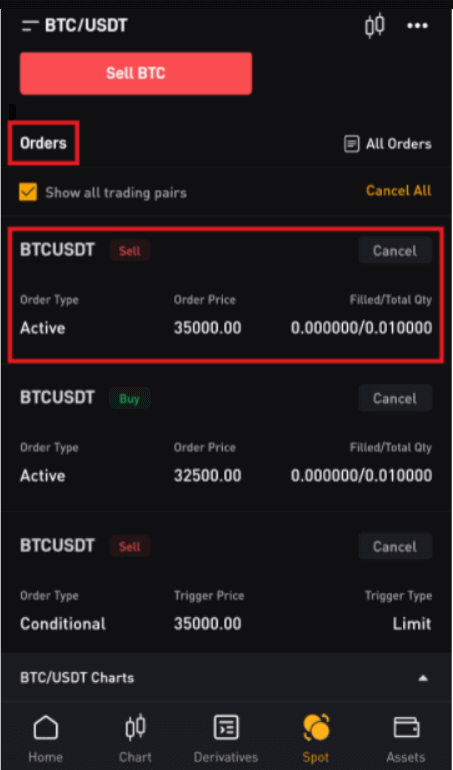
ຄໍາສັ່ງຂອງຕະຫຼາດ
1. ໃຫ້ຄລິກໃສ່ຊື້ຫຼືຂາຍ.
2. ເລືອກຕະຫຼາດ.
3. (a) ສໍາລັບຄໍາສັ່ງຊື້: ໃສ່ຈໍານວນ USDT ທີ່ທ່ານໄດ້ຈ່າຍເພື່ອຊື້ BTC. ສໍາລັບຄໍາສັ່ງຂາຍ: ໃສ່ຈໍານວນ BTC ທີ່ທ່ານໄດ້ຂາຍເພື່ອຊື້ USDT.
ຫຼື:
(b) ໃຊ້ແຖບເປີເຊັນ.
ຕົວຢ່າງ, ຖ້າທ່ານຕ້ອງການຊື້ BTC, ແລະຍອດເງິນທີ່ມີຢູ່ໃນບັນຊີ Spot ຂອງທ່ານແມ່ນ 2,000 USDT, ທ່ານສາມາດເລືອກ 50% ເພື່ອຊື້ 1,000 USDT ເທົ່າກັບ BTC.
4. ຄລິກທີ່ Buy BTC ຫຼື Sell BTC.
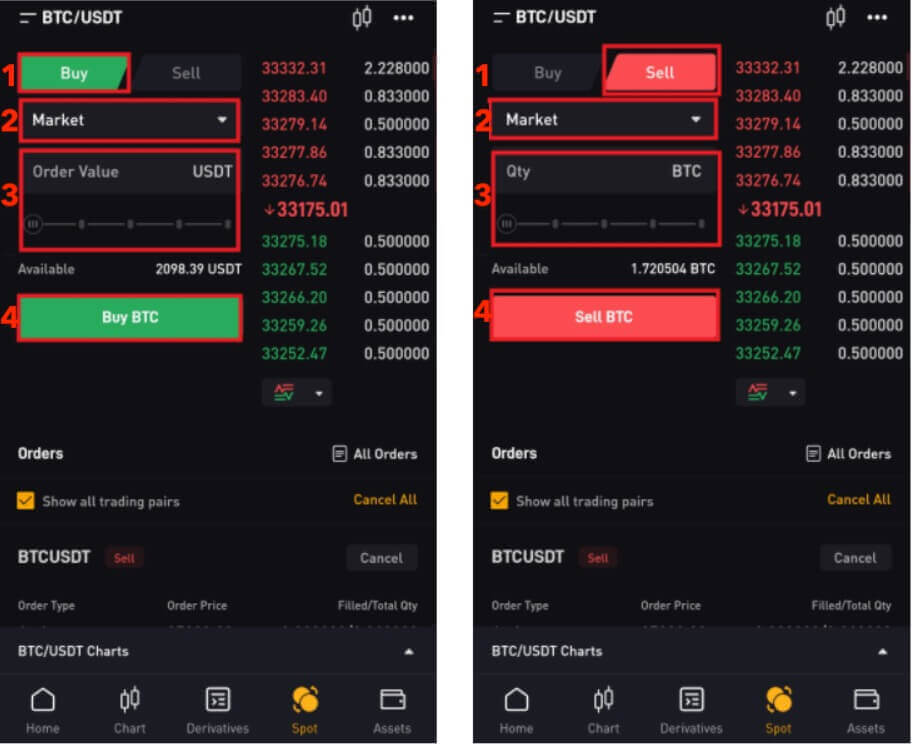
5. ຫຼັງຈາກຢືນຢັນວ່າທ່ານໄດ້ໃສ່ຂໍ້ມູນທີ່ຖືກຕ້ອງ, ໃຫ້ຄລິກໃສ່ຊື້ BTC ຫຼືຂາຍ BTC.
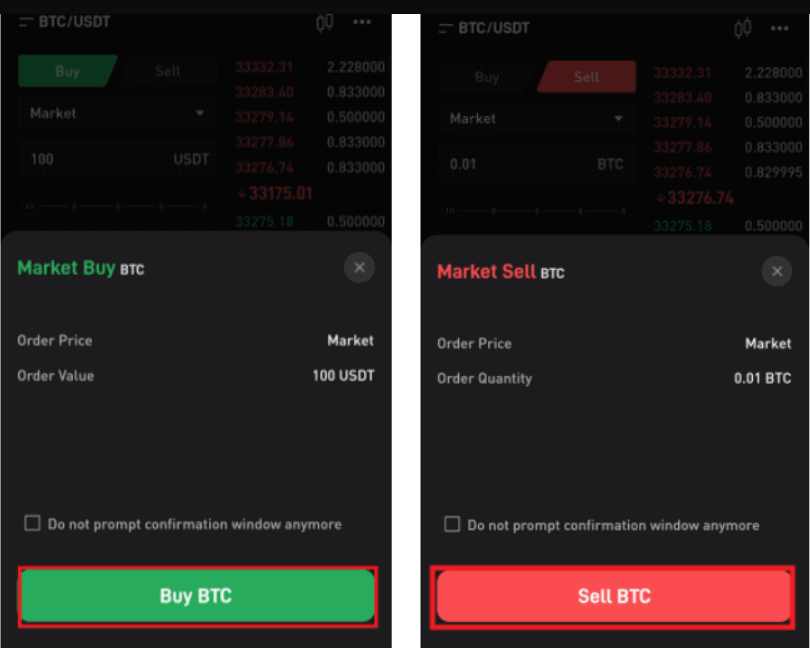
ຕື່ມການສັ່ງຊື້ຂອງທ່ານແລ້ວ.
ຄໍາແນະນໍາ: ທ່ານສາມາດເບິ່ງຄໍາສັ່ງສໍາເລັດທັງຫມົດພາຍໃຕ້ປະຫວັດການຄ້າ.
ສໍາລັບພໍ່ຄ້າທີ່ໃຊ້ແອັບຯມືຖືຂອງ Bybit, ກະລຸນາຄລິກໃສ່ການສັ່ງຊື້ທັງໝົດ → ປະຫວັດການສັ່ງຊື້ ເພື່ອເບິ່ງລາຍລະອຽດການສັ່ງຊື້.
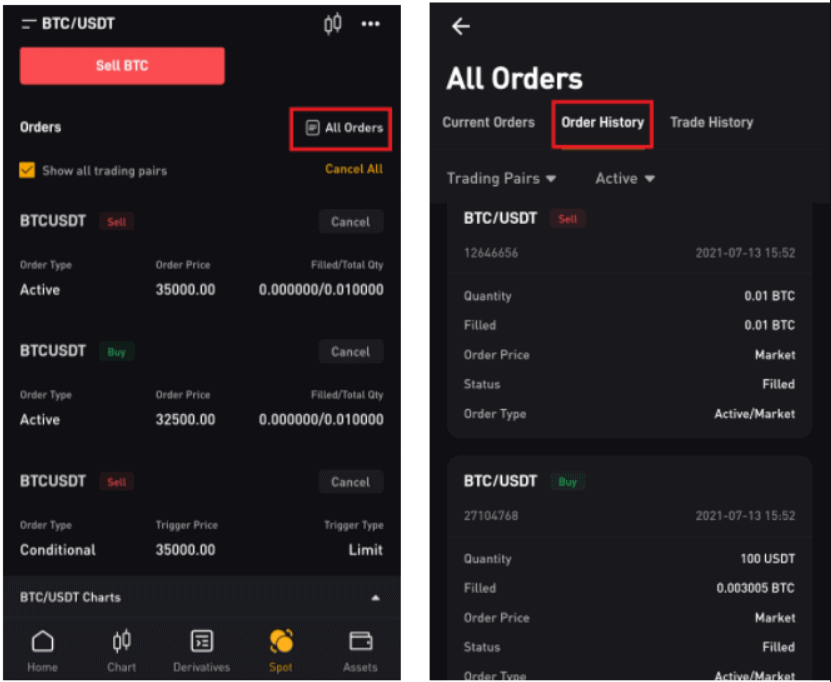
ການສັ່ງຊື້ TP/SL
1. ຄລິກທີ່ຊື້ ຫຼືຂາຍ.
2. ເລືອກ TP/SL ຈາກເມນູເລື່ອນລົງ TP/SL.
3. ໃສ່ລາຄາຜົນກະທົບຕໍ່.
4. ເລືອກທີ່ຈະປະຕິບັດໃນລາຄາຈໍາກັດຫຼືລາຄາຕະຫຼາດ.
— ລາຄາຈໍາກັດ: ໃສ່ລາຄາຄໍາສັ່ງ.
- ລາຄາຕະຫຼາດ: ບໍ່ຈໍາເປັນຕ້ອງກໍານົດລາຄາຄໍາສັ່ງ.
5. ອີງຕາມປະເພດຄໍາສັ່ງທີ່ແຕກຕ່າງກັນ:
(a)
- ການຊື້ຕະຫຼາດ: ໃສ່ຈໍານວນ USDT ທີ່ທ່ານຈ່າຍເພື່ອຊື້ BTC.
- ຈໍາກັດການຊື້: ໃສ່ຈໍານວນ BTC ທີ່ທ່ານຕ້ອງການຊື້.
- ຈຳກັດ/ຂາຍຕະຫຼາດ: ໃສ່ຈຳນວນ BTC ທີ່ເຈົ້າໄດ້ຂາຍເພື່ອຊື້ USDT.
(b) ໃຊ້ແຖບເປີເຊັນ.
ຕົວຢ່າງ, ຖ້າທ່ານຕ້ອງການຊື້ BTC, ແລະຍອດເງິນທີ່ມີຢູ່ໃນບັນຊີ Spot ຂອງທ່ານແມ່ນ 2,000 USDT, ທ່ານສາມາດເລືອກ 50% ເພື່ອຊື້ 1,000 USDT ເທົ່າກັບ BTC.
6. ຄລິກທີ່ Buy BTC ຫຼື Sell BTC.
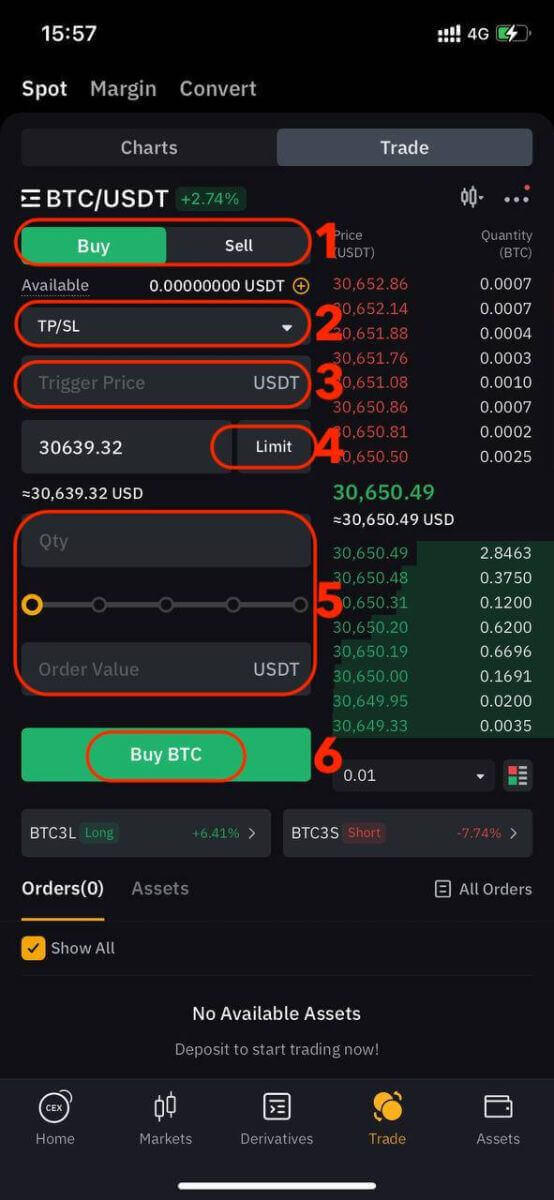
7. ຫຼັງຈາກຢືນຢັນວ່າທ່ານໄດ້ປ້ອນຂໍ້ມູນທີ່ຖືກຕ້ອງ, ໃຫ້ຄລິກໃສ່ຊື້ BTC ຫຼືຂາຍ BTC.
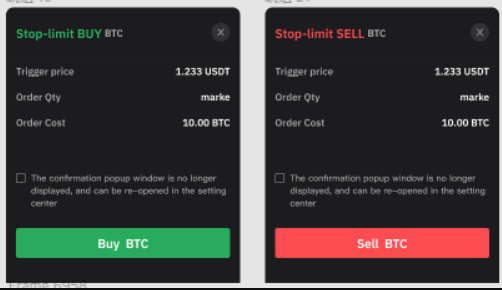
ຄໍາສັ່ງຂອງທ່ານໄດ້ຖືກສົ່ງສົບຜົນສໍາເລັດ. ກະລຸນາຮັບຊາບວ່າຊັບສິນຂອງທ່ານຈະຖືກຄອບຄອງເມື່ອຄໍາສັ່ງ TP/SL ຂອງທ່ານຖືກວາງໄວ້.
ສໍາລັບພໍ່ຄ້າທີ່ໃຊ້ແອັບຯຂອງ Bybit, ກະລຸນາຄລິກທີ່ All Orders → TP/SL Order ເພື່ອເບິ່ງລາຍລະອຽດການສັ່ງຊື້.
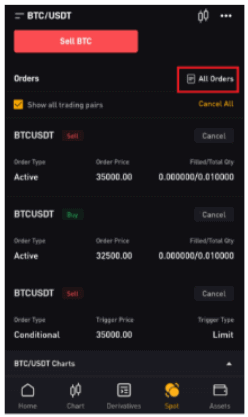
ໝາຍເຫດ : ກະລຸນາໃຫ້ແນ່ໃຈວ່າທ່ານມີເງິນພຽງພໍໃນບັນຊີ Spot ຂອງທ່ານ. ຖ້າເງິນບໍ່ພຽງພໍ, ພໍ່ຄ້າທີ່ໃຊ້ເວັບສາມາດຄລິກໃສ່ເງິນຝາກ, ໂອນ, ຫຼືຊື້ຫຼຽນພາຍໃຕ້ຊັບສິນເພື່ອເຂົ້າໄປໃນຫນ້າຊັບສິນສໍາລັບການຝາກຫຼືໂອນ.
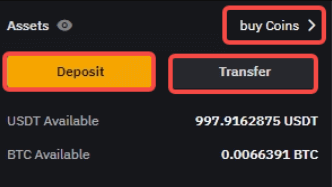
ການຊື້ຂາຍອະນຸພັນ
ຂັ້ນຕອນທີ 1: ຫຼັງຈາກເຂົ້າສູ່ລະບົບບັນຊີ Bybit ຂອງທ່ານ, ແຕະ "Derivatives" ແລະເລືອກຈາກ USDT Perpetual, ສັນຍາ USDC, ທາງເລືອກ USDC, ຫຼືສັນຍາ inverse. ເລືອກຫນຶ່ງເພື່ອເຂົ້າເຖິງການໂຕ້ຕອບການຄ້າທີ່ສອດຄ້ອງກັນຂອງມັນ.
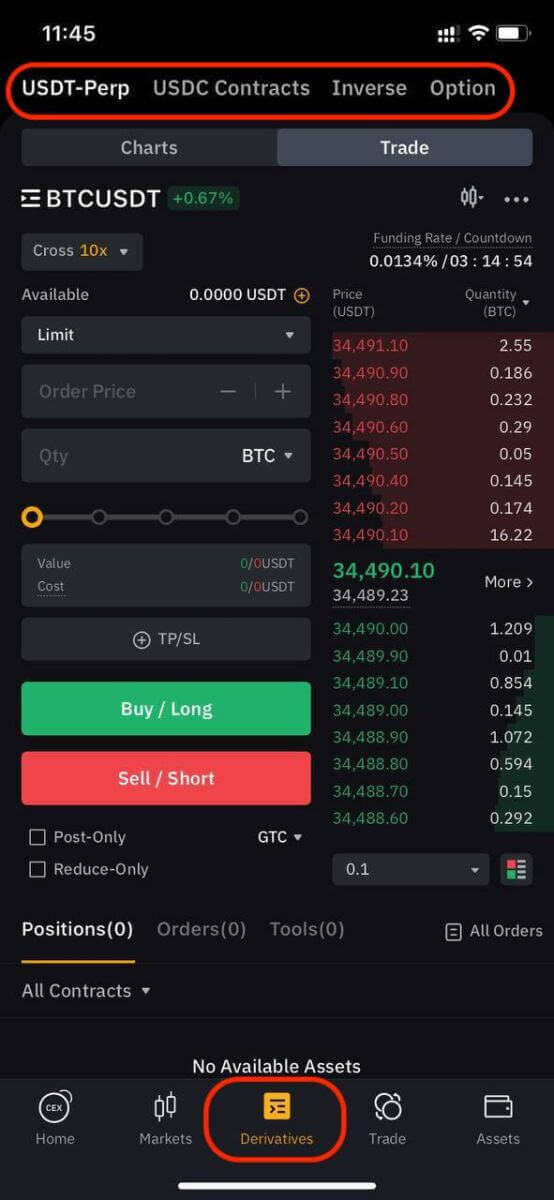
ຂັ້ນຕອນທີ 2: ເລືອກຊັບສິນທີ່ທ່ານຕ້ອງການການຄ້າຫຼືການນໍາໃຊ້ແຖບຄົ້ນຫາເພື່ອຊອກຫາມັນ.
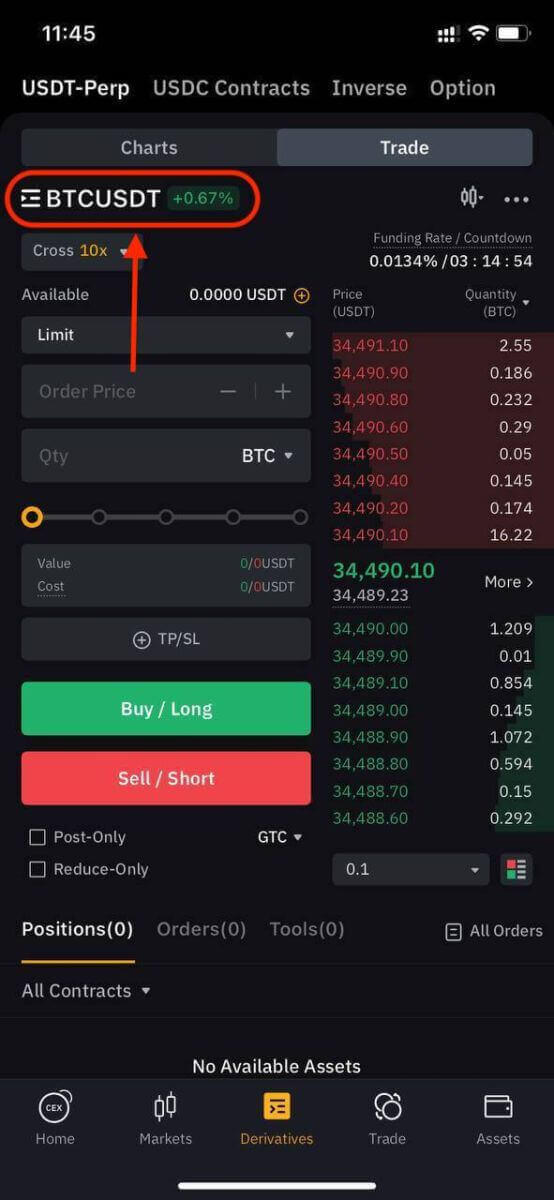
ຂັ້ນຕອນທີ 3: ການໃຫ້ທຶນຕໍາແຫນ່ງຂອງທ່ານໂດຍການນໍາໃຊ້ stabilitycoin (USDT ຫຼື USDC) ຫຼື cryptocurrencies ເຊັ່ນ BTC ເປັນຫຼັກປະກັນ. ເລືອກທາງເລືອກທີ່ສອດຄ່ອງກັບຍຸດທະສາດການຄ້າແລະຫຼັກຊັບຂອງທ່ານ.
ຂັ້ນຕອນທີ 4: ລະບຸປະເພດຄໍາສັ່ງຂອງທ່ານ (ຈໍາກັດ, ຕະຫຼາດ, ຫຼືເງື່ອນໄຂ) ແລະໃຫ້ລາຍລະອຽດການຄ້າເຊັ່ນ: ປະລິມານ, ລາຄາ, ແລະ leverage (ຖ້າຈໍາເປັນ) ໂດຍອີງໃສ່ການວິເຄາະແລະຍຸດທະສາດຂອງທ່ານ.
ໃນຂະນະທີ່ການຊື້ຂາຍໃນ Bybit, leverage ສາມາດຂະຫຍາຍຜົນກໍາໄລຫຼືການສູນເສຍທີ່ເປັນໄປໄດ້. ຕັດສິນໃຈວ່າທ່ານຕ້ອງການໃຊ້ leverage ແລະເລືອກລະດັບທີ່ເຫມາະສົມໂດຍການຄລິກໃສ່ "Cross" ຢູ່ເທິງສຸດຂອງກະດານປ້ອນຄໍາສັ່ງ.
ຂັ້ນຕອນທີ 5: ເມື່ອທ່ານໄດ້ຢືນຢັນຄໍາສັ່ງຂອງທ່ານ, ແຕະ "ຊື້ / ຍາວ" ຫຼື "ຂາຍ / ສັ້ນ" ເພື່ອປະຕິບັດການຄ້າຂອງທ່ານ.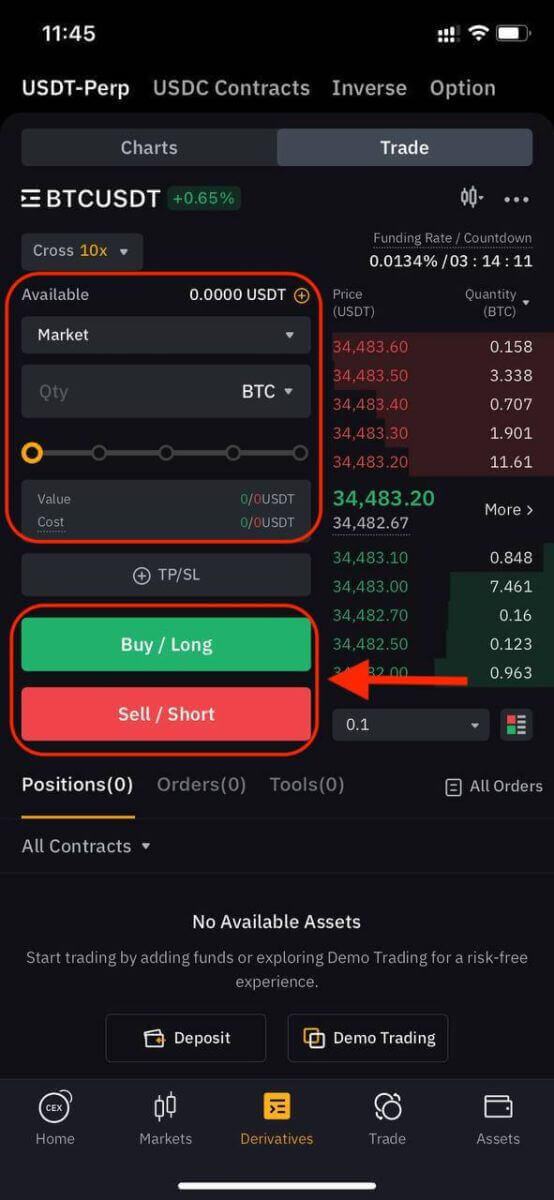
ຂັ້ນຕອນທີ 6: ຫຼັງຈາກຄໍາສັ່ງຂອງທ່ານຖືກຕື່ມ, ໃຫ້ກວດເບິ່ງແຖບ "ຕໍາແຫນ່ງ" ສໍາລັບລາຍລະອຽດຄໍາສັ່ງ.
ໃນປັດຈຸບັນທີ່ທ່ານຮູ້ວິທີການເປີດການຄ້າໃນ Bybit, ທ່ານສາມາດເລີ່ມຕົ້ນການຊື້ຂາຍແລະການເດີນທາງການລົງທຶນຂອງທ່ານ.